- Nom de domaine
- Vérifier un nom de domaine
- Transfert de domaine
- Nom de domaine gratuit
- Certificats SSL
- Créer un site Internet
- Nous créons votre site Internet
- Créer une boutique en ligne
- Hébergement Web
- Hébergement WordPress
- Adresse email professionnelle
- Stockage en ligne HiDrive
- Microsoft 365 / Office 365
- Serveurs Cloud
- Serveurs virtuels (VPS)
- Dedicated Server
- IONOS Cloud
- Générateur de nom d’entreprise
- Générateur de logo
- Favicon Generator
- Vérificateur Whois
- Analyse de Site Web
- Vérificateur d'adresse IP
- Développement web


Qu’est-ce qu’un navigateur Web ?
Que ce soit sur un ordinateur, une tablette ou un smartphone : la voie d’accès à Internet passe généralement par un navigateur Web ou Browser en anglais. Nous utilisons systématiquement Chrome, Mozilla Firefox ou Safari pour consulter des sites Web ou faire des achats en ligne. Mais qu’est-ce qu’un navigateur Web ? Nous expliquons le fonctionnement de ce logiciel et apportons une définition du navigateur Web qui est la véritable passerelle vers Internet.
Définition de navigateur Web
L’élément central du navigateur web : le moteur de rendu, autres modules du navigateur, différences d’affichage dans le navigateur, quels sont les éléments du navigateur , les fonctions supplémentaires utiles dans le navigateur web, quels sont les navigateurs web disponibles et quel est le meilleur.
Un navigateur est un logiciel principalement gratuit qui permet de consulter les pages Internet. À l’aide d’un navigateur Web, des textes, des images, des vidéos, mais aussi des liens et d’autres fonctions d’un site Internet sont affichés . Le terme anglais Browser est dérivé du verbe « to browse » et signifie regarder, feuilleter ou naviguer. Avec l’introduction de l’hypertexte, des références à la navigation ont été ajoutées, appelées hyperliens . Entre-temps, l’éventail des fonctionnalités des navigateurs s’est considérablement élargi : outre les images et les vidéos, des graphiques interactifs, des fichiers audio, des PDF et d’autres ressources peuvent être désormais intégrés et dotés de fonctions.
Comment fonctionne un navigateur Web ?
Avant de répondre précisément à la question « qu’est-ce qu’un navigateur Web ? », il est utile de comprendre le fonctionnement de ce logiciel. Lorsque vous entrez une URL dans votre navigateur, celui-ci demande alors la page au serveur cible. Le serveur répond en renvoyant le contenu sous forme de code HTML, d’images et d’autres ressources. Chaque ressource est identifiée de manière unique par un URI (Uniform Resource Identifier) . À l’aide de certaines spécifications contenues dans les fichiers HTML et CSS , le navigateur interprète tout le contenu et veille à ce que nous puissions visualiser et utiliser le site Web comme d’habitude sur notre écran.
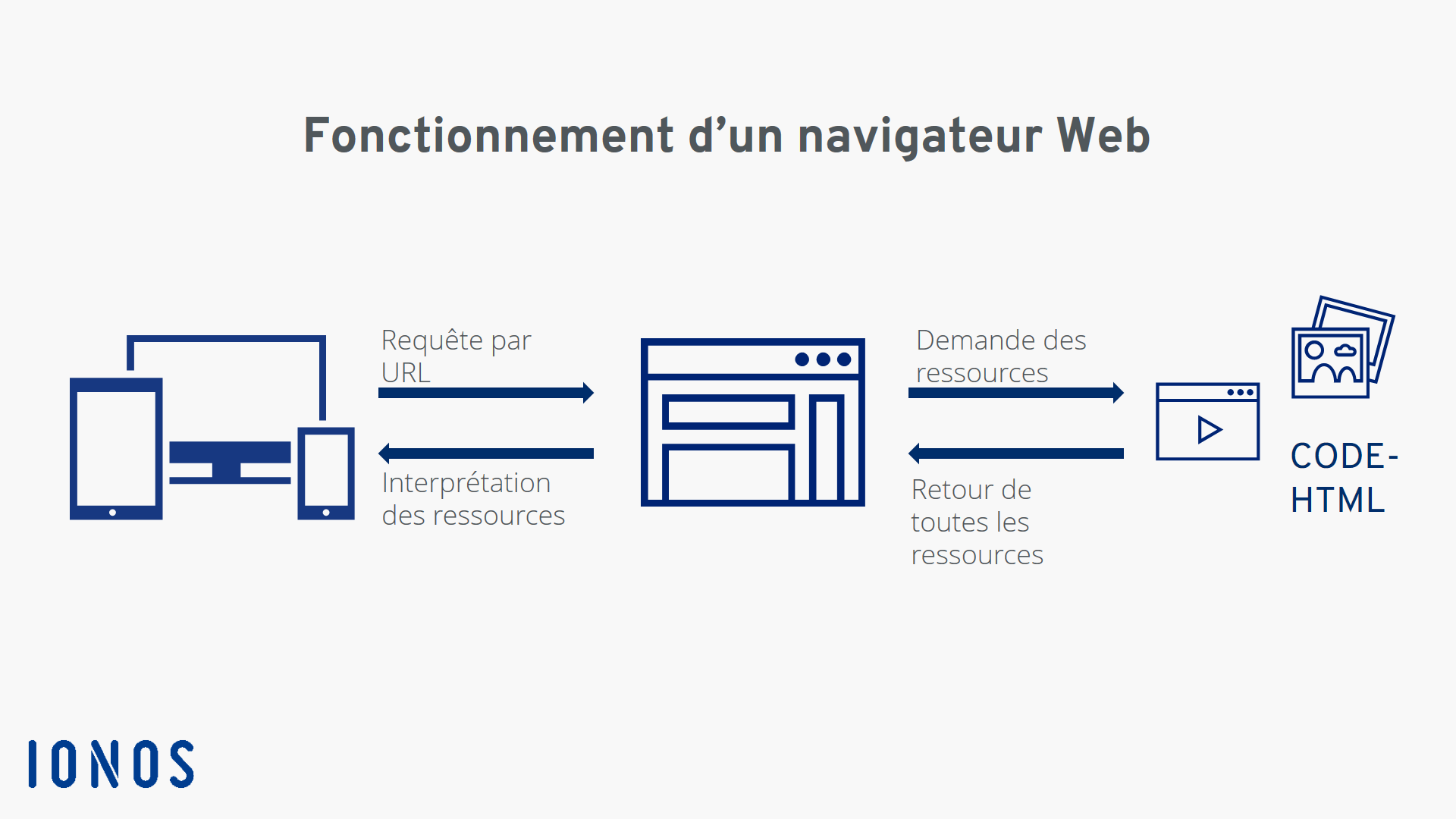
Mais que signifie cette interprétation et comment un navigateur Web fonctionne-t-il sur le plan technique ? Pour pouvoir afficher correctement toutes les ressources, les différents composants effectuent des tâches différentes : derrière ce que nous apercevons, l’interface utilisateur du navigateur, se trouve tout d’abord le moteur du navigateur, qui sert de lien entre l’interface utilisateur et le moteur de rendu .
Ce module est le composant central de la présentation des contenus : par défaut, le moteur peut afficher des fichiers et des images HTML et XML. Toutefois, des ressources supplémentaires sont également possibles avec des plugins appropriés. Par exemple, après qu’un fichier HTML a été demandé, le moteur de rendu l’analyse. Cela signifie que le moteur analyse les données HTML et les convertit en un format que le navigateur peut traiter ultérieurement. D’une part, le moteur de rendu crée la structure DOM, c’est-à-dire la structure du contenu des balises, et d’autre part la structure de rendu , les couleurs et autres critères de mise en page.
Les deux structures sont réunies dans les étapes suivantes : la structure arborescente DOM ou les nœuds individuels sont d’abord positionnés selon des coordonnées exactes. Enfin, la structure de rendu est traitée à l’aide du backend de l’interface utilisateur et permet de visualiser le site Web - cette étape est également appelée « Painting ». « UI » signifie « User Interface », également appelé frontend, c’est-à-dire ce que l’utilisateur voit au final sur l’écran.
En plus du backend de l’interface utilisateur mentionné ci-dessus, qui est responsable de l’affichage des widgets de base tels que les fenêtres, un autre module gère les appels réseau via les protocoles communs tels que HTTP . Un interpréteur JavaScript analyse et exécute le code JavaScript. Une mémoire de données est également fournie en tant que composant persistant, qui stocke, par exemple, les cookies, l’historique du navigateur et le cache local sur l’ordinateur. Cette mémoire est traitée en HTML5 sous la forme d’une mince base de données Web dans le navigateur.
Comme il existe différentes versions de HTML - HTML, XHTML ou HTML5 - et que les différents navigateurs ne les interprètent pas exactement de la même manière, un site Web dans Chrome a parfois un aspect légèrement différent de celui de Firefox. Toutefois, les fonctions de base sont toujours les mêmes, de sorte que vous verrez toujours tous les textes, images et liens - sauf qu’ils peuvent être disposés et affichés légèrement différemment. Ces différences peuvent également se produire si votre navigateur n’est pas à jour. Il est ainsi recommandé de procéder à des mises à jour régulières.
Après avoir répondu à la question « Qu'est-ce qu’un navigateur Web ? », nous examinons les éléments et les fonctions les plus importants. Tous les navigateurs sont dotés d’un équipement de base comprenant les éléments suivants :
- Barre d’adresse pour la saisie de l’URL
- Boutons pour naviguer en avant et en arrière, pour rafraîchir ou recharger et arrêter un processus de chargement
- Bouton d’accès à la page d’accueil du navigateur Web
- Fonction de création de signets
Les autres fonctions varient d’un navigateur à l’autre ou peuvent être ajoutées selon les besoins.
Par ailleurs, des navigateurs comme Firefox ou Safari vous permettent d’organiser vos signets, d’enregistrer des mots de passe ou encore d’utiliser le mode incognito , souvent appelé « navigation privée ». Vous ne laissez ainsi aucune trace visible sur votre propre appareil. Par exemple, votre historique de navigation n’est pas enregistré et les données saisies dans un formulaire ne peuvent pas être reconstituées. En ce qui concerne la sécurité et la protection des données, vous trouverez également une protection contre l’hameçonnage et les logiciels malveillants, ainsi que des bloqueurs de publicité qui sont désormais des fonctionnalités standard de tous les navigateurs courants. Toutefois, ces fonctions ne remplacent pas la protection complète contre les virus , que tout appareil doit au final posséder.
Si certaines fonctions sont manquantes, telles que la possibilité de créer une capture d’écran dans le navigateur ou d’afficher certains contenus, la gamme de fonctions de votre navigateur peut être étendue via des extensions Web et des plugins .
Étant donné que tous les navigateurs fonctionnent fondamentalement de la même manière, il n’est pas vraiment possible de dire quel navigateur est le meilleur. Cela dépend beaucoup plus de vos propres exigences et des habitudes des utilisateurs. Parmi les navigateurs les plus répandus en France, on trouve :
- Mozilla Firefox : l’un des navigateurs Web les plus populaires en Europe.
- Microsoft Internet Explorer & Edge : fait partie intégrante des systèmes d’exploitation Microsoft depuis Windows 95.
- Google Chrome : sur le marché depuis 2008. C’est la référence en matière de synchronisation entre les appareils.
- Safari : le pendant d’Apple pour Internet Explorer et Edge de Microsoft
- Opera : aussi et surtout populaire pour les appareils mobiles.
Nous fournissons des informations plus détaillées sur les différents navigateurs dans l’article « Quel est le meilleur navigateur Web ? » .
Plus facile et rapide que jamais ! Lancez votre présence en ligne en un éclair grâce à l'intelligence artificielle.

- Explication simple : qu’est-ce qu’un navigateur et comment fonctionne-t-il ?
Ce n’est pas un secret que l’on ne peut pas accéder à Internet sans navigateur, car c’est lui qui rend possible la représentation graphique du WWW. Mais comment fonctionne le logiciel de navigation et existe-t-il …
Écrit par: Aceline Giguère
Publié le: 08.10.2019
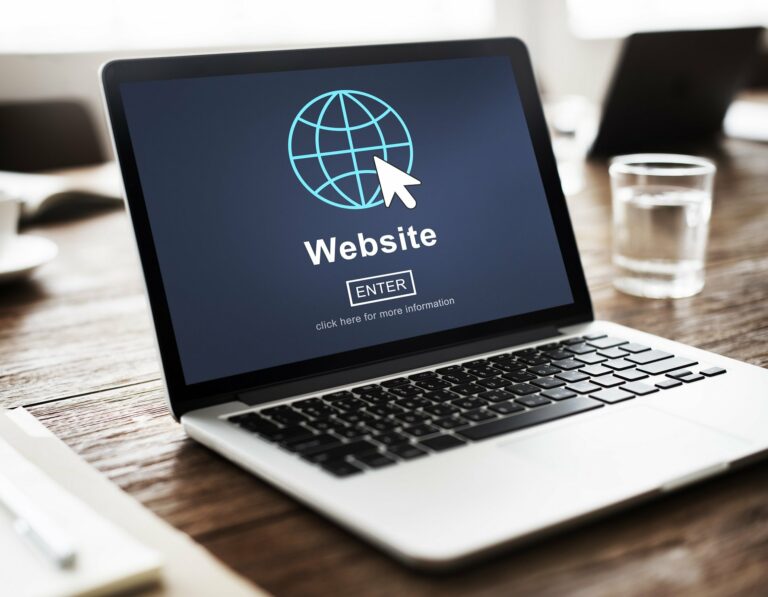
Ce n’est pas un secret que l’on ne peut pas accéder à Internet sans navigateur, car c’est lui qui rend possible la représentation graphique du WWW . Mais comment fonctionne le logiciel de navigation et existe-t-il différents types pour différentes tâches ? Dans cet article, nous répondons à ces questions et à d’autres questions intéressantes sur le thème du navigateur.
Le physicien et informaticien britannique Tim Berners-Lee a développé dès 1989 au CERN à Genève (Suisse) le premier navigateur web, connu par la suite sous le nom de Nexus.
Non, les fonctions d’un navigateur moderne comprennent entre autres la possibilité d’ouvrir et d’afficher des documents et des images (p. ex. PDF ou JPEG).
Il existe désormais des versions mobiles de tous les navigateurs actuels, qui vous permettent de surfer sur Internet non seulement sur votre PC, mais aussi sur votre smartphone, votre tablette et même sur des consoles de jeu.
Table des matières
1. définition : qu’est-ce qu’un navigateur et à quoi sert-il ?
Un navigateur web, ou navigateur en abrégé, est un logiciel (généralement gratuit) qui permet d’afficher des pages web sur Internet. Le terme vient du mot anglais « to browse », qui se traduit par « parcourir » ou « feuilleter ».
Avec un navigateur, vous rendez visible le contenu du World Wide Web sur une interface conviviale et vous vous y déplacez. Pour ce faire, on utilise des renvois (appelés « hyperliens ») qui permettent d’accéder aux différentes pages à l’aide du logiciel.
Outre les pages HTML « normales », les navigateurs peuvent également ouvrir et afficher des documents, par exemple sous forme d’images ou de fichiers PDF. Certains programmes permettent également une gestion rudimentaire du courrier électronique ainsi que le téléchargement et le partage de fichiers.
Chaque navigateur met en outre à disposition son propre cache de navigateur , dans lequel les contenus déjà téléchargés sont temporairement stockés. Cela permet d’accélérer considérablement le temps de chargement de la page concernée, car lors d’un nouvel appel, les différents éléments sont chargés depuis le disque dur plutôt que depuis le réseau.
En outre, les navigateurs modernes offrent encore plus de confort sous la forme d’une gestion des favoris : si une page vous plaît vraiment, vous pouvez l’enregistrer comme favorite et la consulter à partir de là en un seul clic lors de la prochaine session.
Les principales fonctions d’un navigateur sont résumées ci-dessous :
- demander des pages web du WWW, les afficher et enregistrer leur historique
- navigation dans l’hypertexte
- Interprétation du code source
- Mise à disposition du cache du navigateur
- Gestion des signets
2. le fonctionnement d’un navigateur expliqué simplement
Pour afficher une page web, il suffit de saisir l’URL de la page en question dans la barre d’adresse du navigateur. Celui-ci se charge alors de contacter le serveur web sur lequel est stockée la page à consulter.
Le serveur web renvoie ensuite au navigateur les données demandées et les fichiers qui y sont liés (par ex. des images). La communication s’effectue au moyen du protocole http (« Hypertext Transmission Protocol »).
Bon à savoir : les documents html ne sont rien d’autre que du code source qui est décomposé ligne par ligne par le navigateur. Il est important que le navigateur l’interprète de la manière prévue par le développeur. Pour cela, des conventions spéciales ont été introduites pour le langage de balisage, qui doivent être respectées.
3) Les navigateurs modernes se ressemblent beaucoup

Il existe aujourd’hui sur Internet une multitude de navigateurs différents dont les fonctionnalités de base sont très similaires . Cela pose souvent des problèmes aux débutants, car comment trouver parmi tous ces programmes celui qui correspond à ses besoins personnels ? De plus, de nombreux navigateurs présentent des différences de version significatives, car les développeurs implémentent de nouvelles fonctionnalités et extensions à chaque mise à jour.
La qualité d’un navigateur dépend en premier lieu de ses capacités dans son domaine de prédilection (à savoir l’affichage des pages web). Il existe néanmoins quelques critères auxquels chaque programme devrait répondre :
- Convivialité et utilisation aussi simple et intuitive que possible
- Compatibilité avec différents systèmes d’exploitation
- Nombre et utilité des fonctionnalités
- Aide et support
Outre le successeur d’Internet Explorer, Microsoft Edge, Mozilla Firefox, Google Chrome, Opera et Safari (pour macOS) comptent actuellement parmi les navigateurs les plus courants. TOR s’est également établi spécialement pour les excursions dans le darkweb, mais il s’agit d’une version modifiée de Firefox.
Bon à savoir : vous trouverez un test détaillé des meilleurs navigateurs pour Windows dans notre comparatif des navigateurs. Dans notre article Navigateurs alternatifs, nous présentons des alternatives intéressantes, qui s’engagent par exemple pour une meilleure sécurité.
4. formes spéciales de navigateurs
4.1 alternative réduite : les navigateurs basés sur le texte.
Malgré tous les progrès, il existe encore aujourd’hui des navigateurs qui ne peuvent afficher que du texte simple. Ces « navigateurs basés sur le texte » sont principalement utilisés lorsqu’il faut aller vite, car les graphiques, les images et autres ne doivent pas être chargés. L’un des exemples les plus connus de ce type est le navigateur web « Lynx ».
4.2 Economiser le volume de données avec les navigateurs hors ligne
Les navigateurs hors ligne fonctionnent, comme leur nom l’indique, sans connexion Internet. Ils utilisent uniquement des contenus et des copies locales pour afficher les pages web.
Si le navigateur fonctionne en tant que navigateur hors ligne, il copie les pages web consultées en ligne sur le disque dur, où elles peuvent être consultées en détail plus tard, hors ligne. Les navigateurs hors ligne sont particulièrement utiles lorsque les taux de transfert sont très faibles ou pour réduire les coûts de connexion dans le cadre de contrats de données basés sur le volume et la durée. Notez toutefois que pour télécharger des pages web complètes, vous devez recourir à des outils de téléchargement spéciaux.
5. add-ons, add-in et plug-ins à l’heure de l’OpenSource
L’introduction d’outils open source comme Firefox a en même temps posé la première pierre du développement des extensions de navigateur.
Il s’agit de fonctions programmées en externe que vous ajoutez à votre navigateur afin de l’adapter et de le personnaliser de manière optimale à vos besoins.
L’éventail des fonctions possibles va des simples schémas de couleurs aux nouvelles barres de menu et aux boutons de commande. Actuellement, Google Chrome et Mozilla Firefox proposent le plus grand nombre d’extensions de ce type.
Bon à savoir : Dans le langage courant, les termes « plugin », « add-on » et « add-in » sont souvent utilisés comme synonymes, mais il s’agit en fait de types d’extensions totalement différents.
Articles similaires
- Tendances Internet des dernières années : un voyage à travers la transformation numérique
- Crowdtesting : tester les logiciels avec l’aide de la foule
- Effacer l’historique de recherche – Comment effacer l’historique de ton navigateur ?
- Effacer l’historique Google : comment faire pour que personne ne puisse accéder à tes données
- Routeurs Fritzbox : un aperçu complet
- Protégez vos données avec TPM : une introduction au Trusted Platform Module
- Configurer la FritzBox – Comment faire correctement !
- Conserver le bitcoin en toute sécurité : Conseils pour la conservation des crypto-monnaies
- Qu’est-ce que le crypto-minage ? Définition et fonction
- Créer une boutique Facebook : Un guide en 3 étapes
- Crédit malgré une mauvaise cote de crédit : comment ça marche quand même ?
- Créer une boutique en ligne : 5 possibilités pour vendre ses propres produits
- Carte de visite numérique : faits et conseils pour la carte de visite moderne
- Créer un questionnaire en ligne : Les 4 meilleurs outils pour votre enquête
- Créer une liste de distribution d’e-mails : 5 conseils pour créer votre liste de distribution d’e-mails
- Apprendre une langue étrangère : quel est l’intérêt des cours en ligne ?
- Payer avec le bitcoin : La crypto-monnaie comme moyen de paiement
- Guide du marketing en ligne : le chemin vers le cœur du client expliqué simplement aux débutants
- Instructions : Supprimer les évaluations Google
- Que valent les lunettes AR ? Où en sont les lunettes intelligentes ?
- Sites de jeux sur Internet : Jeux gratuits par navigateur pour enfants et adultes
- Mode d’emploi de Zoom : l’outil de visioconférence pour débutants expliqué simplement
- Comprendre le SEO et optimiser son site web pour les moteurs de recherche
- Deepfake App : une application de visages douteuse pour téléphone portable et PC
- Liste des crypto-monnaies : Aperçu des crypto-monnaies actuelles
- L’optimisation pour les moteurs de recherche : un pilier important du marketing en ligne
- E-Commerce : Comment trouver le système de boutique en ligne qui vous convient le mieux ?
- Apprendre à écrire avec 10 doigts : comment les enfants et les adultes apprennent rapidement le système des dix doigts
- Acheter de la technique et des accessoires sur facture : voici comment faire
- Alternative à Chromecast : ce que Fire TV Stick et Co. peuvent vous offrir
- Bien utiliser la recherche Google – Conseils et astuces pour les recherches sur Internet !
- Installer Chrome OS sur un ordinateur portable : Comment installer un clone de Chrome OS sur des PC et des ordinateurs portables plus anciens ?
- S’attaquer à la numérisation : Comment attirer plus de trafic vers votre site web
- Que sont les bitcoins ? La crypto-monnaie expliquée simplement
- Jeux par navigateur avec multijoueur : ces jeux permettent de s’amuser avec des amis
- Gagner de l’argent en ligne : Sûr, rapide et sérieux – est-ce possible ?
- Logiciel de banque en ligne : comparaison de 4 programmes
- Téléphoner au bureau à domicile : pourquoi les systèmes téléphoniques VoIP permettent-ils de travailler efficacement ?
- Les alternatives à Steam : Voici les options dont vous disposez
- Droit de résiliation spécial pour Internet : Quand pouvez-vous résilier immédiatement votre connexion DSL ?
- Reconversion en ligne – Quels sont les avantages de la mesure numérique ?
- Explication simple : qu’est-ce qu’un serveur racine ?
- Navigateurs alternatifs à Chrome, Firefox, Safari, Edge
- Les pièges dangereux du shopping en ligne
- Le réseau Tor – L’essentiel en bref pour vous
- Qu’est-ce qu’un easter egg ? Explication et exemples connus
- Les meilleurs services VPN gratuits
- Divertissement en ligne et conseils de loisirs dans la crise de la Corogne
- Qu’est-ce que les hangouts ? Voici ce que peut faire le service de Google
- Explication simple : qu’est-ce qu’un serveur dédié ?
Sur Aceline Giguère
Musique en streaming : écouter gratuitement ses chansons préférées
Machine virtuelle (vm) dans windows 10 : les meilleurs virtualiseurs, annonces en surbrillance.
- Matériel informatique
Nouvelles de WT
Tests de logiciels.
- Convertisseur
- Divertissement
- Montage vidéo
- Programmes de cuisson
- Traitement des images
- Protection des données
- Récupération de données
- Gérer les données
© Copyright 2024 | Mentions légales | Déclaration de confidentialité | À propos de nous | Comment nous travaillons | Rédaction | Possibilités de publicité

Qu’est ce qu’un navigateur Web ?
Qu’est ce qu’un navigateur Web ? Quels sont les principaux navigateurs Web ? Présentation de Firefox, Edge, Google Chrome, Safari.
1- Un navigateur web c’est quoi ?
Un navigateur est un outil permettant de naviguer et de consulter les pages web disponibles sur le Word Wide Web . En pratique, le navigateur nous traduit en texte et image les pages d’information qui sont codées en HTML .
En pratique, le navigateur c’est l’équivalent de votre voiture pour vous déplacer sur le réseau routier Internet !
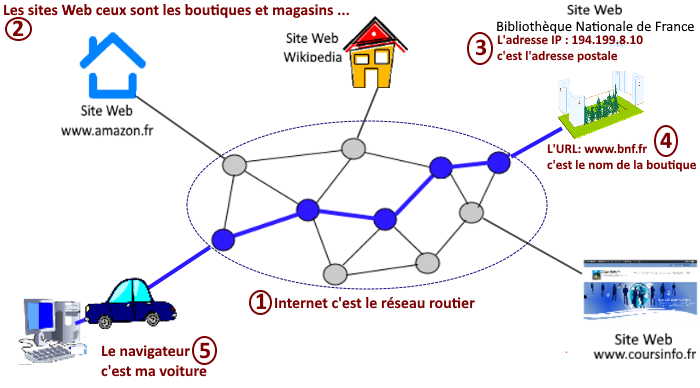
Pour visiter le site www.coursinfo.fr ou www.bnf.fr , vous utilisez un navigateur qui vous permet de vous déplacer sur le réseau routier Internet afin d’y aller.
2- L’interface graphique d’un navigateur web ?
Un navigateu r est une application possédant une interface graphique composée :
- de flèches de navigation, pour naviguer dans l’historique des différents liens visités
- d’une barre d’adresse pour saisir l’adresse d’un site web à consulter
- d’une barre personnelle pour abriter les favoris (raccourci vers des sites web préférés)
- d’une zone d’affichage des pages Web gérée sous forme d’ onglets
- et d’une barre d’état (en bas de fenêtre) pour visualiser l’adresse des hyperliens …
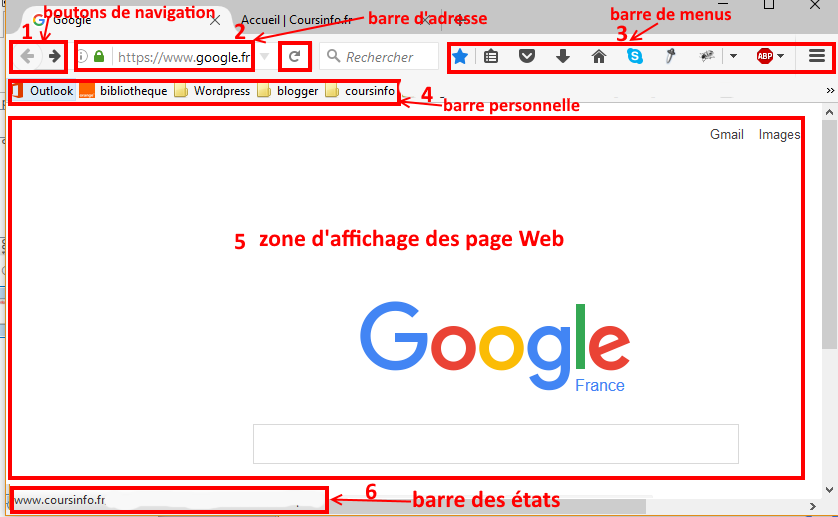
3. Les principaux navigateurs Web
Il existe de nombreux navigateurs Web, mais les plus populaires sont : Firefox de Mozzila, Edge de Microsoft (le remplaçant d’Internet Explorer), Google Chrome et Safari d’Apple. Ils sont tous gratuits .
3.1 Le navigateur Firefox
Firefox , le navigateur de la fondation Mozzila est le plus apprécié des Internautes. C’est aussi le navigateur le plus avancé en terme de fonctionnalités et de sécurité. C’est celui que nous recommendons pour tous.
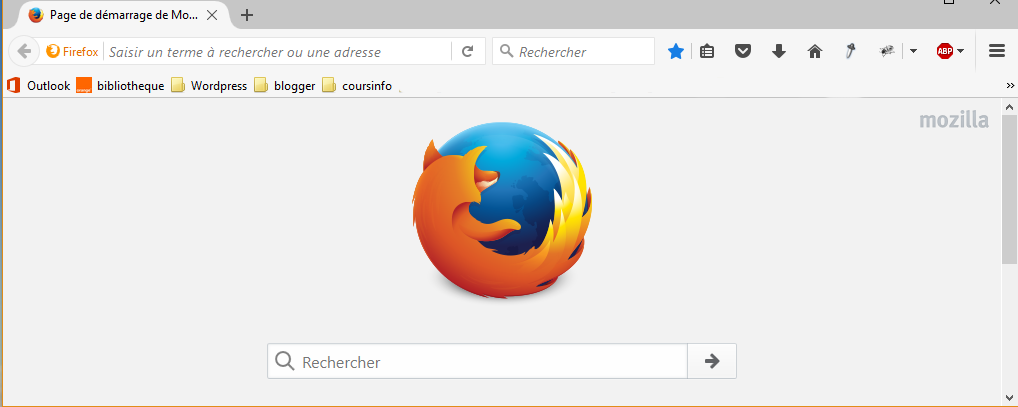
Cliquez pour télécharger Firefox .
3.2 Le navigateur Edge
Livré avec Windows 10, le navigateur Edge remplace le très célèbre Internet Explorer de Microsoft.
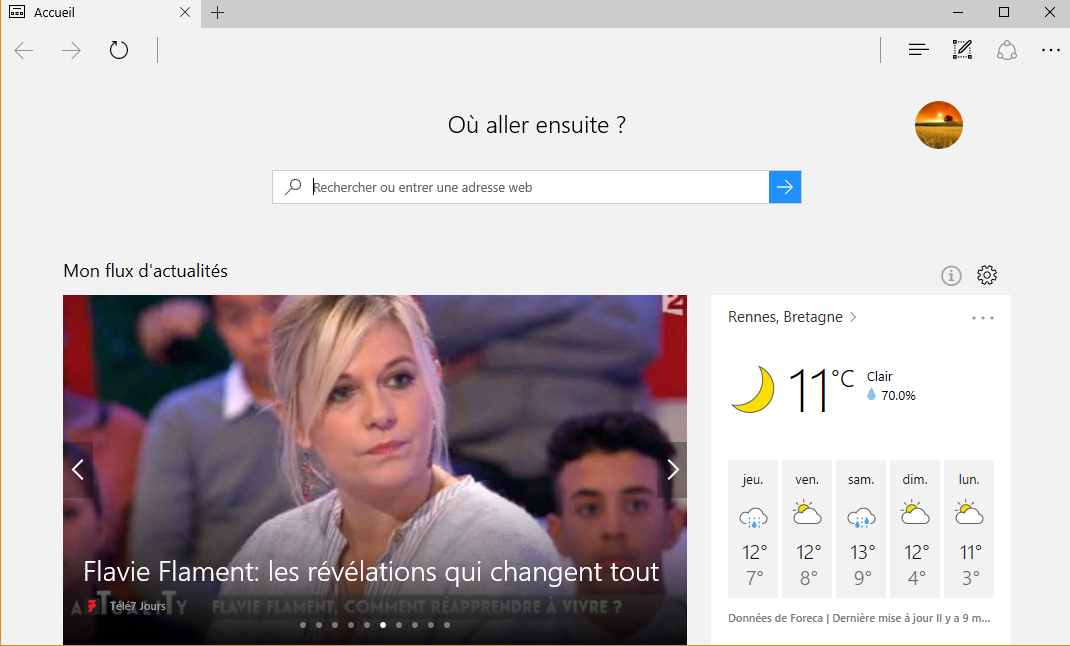
3.3 le navigateur Google Chrome
Google Chrome est certainement le navigateur le plus simple d’utilisation et le plus rapide dans la recherche d’information (c’est fait par Google bien sûr).
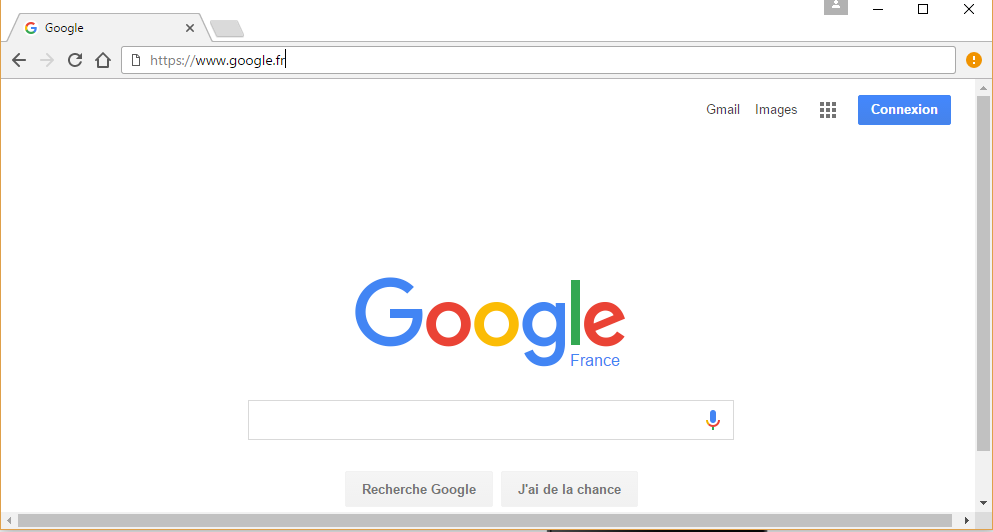
3.4 Le navigateur Safari
Safari, le célèbre navigateur web d’ Apple est désormais disponible sur Windows 10. Safari est reconnu pour ses performances exceptionnelles surtout au niveau des développeurs. La vitesse de chargement des pages Web est très rapide.
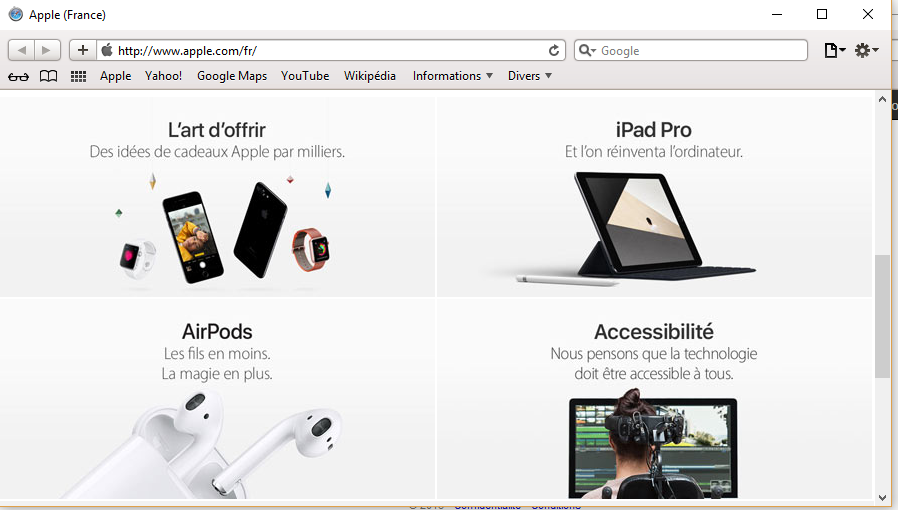
Qu’est-ce qu’un navigateur ? Simplement expliqué

La définition d’un navigateur est facile à expliquer : Il s’agit d’un logiciel qui facilite la navigation sur Internet. Il existe différents navigateurs que vous pouvez utiliser en fonction de votre appareil et de votre système d’exploitation.
Qu’est-ce qu’un navigateur?
Les navigateurs web sont votre porte d’entrée sur le World Wide Web. Mais comment cela fonctionne-t-il ?
- Un navigateur – en anglais, cela signifie « fureteur » – est un programme qui permet d’afficher correctement les sites web.
- Lorsque vous visitez un site Internet, vous ne vous contentez pas d’ouvrir le produit fini. Au lieu de cela, votre navigateur reçoit des instructions qu’il assemble ensuite pour former le site Web.
- Comme tous les navigateurs ne parlent pas toutes les langues et tous les dialectes, c’est-à-dire ne comprennent pas les différentes versions de HTML, il peut arriver que Firefox, par exemple, affiche un site web un peu différemment de Google Chrome.
- De même, il se peut qu’une ancienne version ne comprenne pas autant de langues qu’une nouvelle. C’est pourquoi il est important de maintenir le navigateur de votre choix à jour
- Les fonctions de base sont toutefois les mêmes partout, de sorte que la plupart des sites web devraient fonctionner de la même manière dans tous les navigateurs. Dans tous les cas, vous verrez toujours le texte, les images et les liens comme prévu
- Sur les smartphones, les navigateurs ont certes un aspect légèrement différent et plus compact, mais ils fonctionnent de la même manière que sur votre ordinateur.
- La plupart des navigateurs ont des fonctions supplémentaires. Il existe par exemple des variantes de Firefox qui ont des fonctions intégrées de médias sociaux ou d’anonymat et qui répondent ainsi à vos besoins personnels.

Déménagement : de quoi a-t-on besoin pour que tout se passe bien ?
Stray : trophées – comment débloquer tous les succès, related articles, nouvelle application : qu’est-ce que tiktok lite , hotmail et outlook.com : quelle est la différence..., kek : la signification du mème internet expliquée, instagram est en train de changer : désactiver..., amazon a décidé d’agir : désactiver les notifications..., qu’est-ce qu’un prédicat explication simple, explorateur windows : accéder à un serveur sftp..., se faire avoir par un hameçonnage – que..., on premise : voici la définition du terme, reconnaître les arnaques sur facebook messenger et agir..., leave a comment cancel reply.
Save my name, email, and website in this browser for the next time I comment.
Trouver un article
Thèmes populaires
Navigateur web : structure, rôle et fonctionnement.
Comment est constitué un navigateur web ? Éléments de réponse avec Anthony Le Goas, directeur de l’agence Zenika Brest, dans le cadre du Web2day 2023.

À l’occasion du Web2day, Anthony Le Goas , directeur du cabinet de conseil en informatique Zenika à Brest, a tenu la conférence intitulée : « Sous le capot des navigateurs web ». Pour introduire son sujet, l’intervenant a pris soin de rappeler la définition d’un navigateur web, selon Wikipédia : « C’est un logiciel conçu pour consulter et afficher le World Wild Web. »
Je note deux choses intéressantes ici : l’action de consulter et d’afficher. Cela nous donne une idée du rôle du navigateur. Avec cette première action, il va aller chercher des ressources web (HTML, CSS, une image, un fichier PDF…), pour ensuite afficher le contenu afin de proposer un rendu à l’utilisateur.
Au niveau des principaux acteurs, Chrome, le navigateur web de Google, reste le plus utilisé dans le monde avec 66,22 % de parts de marché en avril 2023 (59,98 % en France), selon les données de StatCounter . Il devance Safari (11,89 %), le navigateur web d’Apple, et Edge (10,95 %), celui de Microsoft. En France, c’est Firefox qui prend la 2e place (14,13 %) devant Edge (12,33 %).
La structure des navigateurs web
Selon le directeur de l’agence Zenika Brest, un navigateur web est composé de différentes briques, dont certaines sont reliées entre elles au sein de sa structure globale (voir l’image de Une) :
- L’UI Browser : c’est l’interface du navigateur, qui est affichée à l’écran avant d’accéder à la ressource web (barre de recherche, boutons précédent/suivant, etc.).
- Le moteur browser : il est considéré comme « la tête pensante du navigateur » , qui va piloter et synchroniser les différents éléments associés. « Lorsqu’on va cliquer par exemple sur le bouton précédent, c’est le moteur browser qui va interpréter cette action pour répondre à la requête. »
- Le moteur de rendu : il représente « le cœur du navigateur » , qui va chercher la ressource web pour afficher le rendu au niveau du navigateur. Au sein du moteur de rendu figurent 3 autres composants, à savoir le réseau, le moteur JavaScript qui permet d’animer les pages web, et l’UI Backend.
- L’UI Backend : il est à la fois lié au moteur de rendu et à l’UI Browser. Sur ce point, Anthony Le Goas précise que « c’est là où l’on va piocher tous les éléments natifs qui vont être utilisés par le navigateur pour faire des composants basiques, pour dessiner une fenêtre à l’écran par exemple, ou encore pour trouver les menus ou les boutons à afficher » .
- La persistance des données : cette couche est pilotée par le moteur du navigateur et permet de stocker des ressources pour faire fonctionner les applications web ou encore pour gérer les cookies.
Focus sur le moteur de rendu : son rôle et son fonctionnement en 3 étapes
Il existe 3 principaux moteurs de rendu pour les navigateurs web phares du marché : Gecko (Firefox), Blink (Google Chrome, Chromium, Brave, Opera, Microsoft Edge) et WebKit (Safari). Son rôle est essentiel car il va permettre d’afficher le code HTML et les feuilles de style en vue de « dessiner » , c’est-à-dire « afficher visuellement » la ressource demandée aux utilisateurs.
Un moteur de rendu HTML est le composant logiciel de tous les navigateurs permettant d’afficher une page web : il transforme un document HTML, ainsi que toutes les autres ressources associées, en une représentation visuelle interactive pour l’utilisateur. Il est de ce fait le cœur d’un navigateur web (source : Wikipédia).

Concrètement, plusieurs opérations sont nécessaires pour assurer le fonctionnement d’un moteur de rendu. La première opération est celle du parsing, qui consiste à « traduire les éléments à afficher en une structure que le code peut comprendre et utiliser » . Il se base sur des règles de syntaxe ainsi qu’un vocabulaire, qui vont constituer ce que l’on appelle la grammaire du langage. Anthony Le Goas rappelle que 2 types de grammaire sont possibles, contextuelle ou non contextuelle, en fonction de la complexité du parsing.
Une grammaire contextuelle, c’est quoi ? Quand on va chercher à interpréter un mot clé qu’on a identifié dans la chaîne de caractères que l’on souhaite parser, l’interprétation de ce mot clé peut différer en fonction du contexte dans lequel il est utilisé, selon ce qui se trouve avant et après. À l’inverse, une grammaire dite non contextuelle consiste à prendre un mot clé et, peu importe ce qu’il y a avant ou après, son interprétation restera toujours la même.
Une action de parsing se décompose de la manière suivante :
- l’analyse lexicale : c’est-à-dire le processus de séparation de l’entrée en mots clés,
- l’analyse syntaxique : c’est-à-dire le processus d’application des règles de syntaxe.
Du côté du HTML et du CSS, le parsing va se baser sur les spécifications du W3C, qui contiennent l’ensemble des balises HTML et l’ensemble des mots clés CSS qui peuvent être utilisés. Le CSS requiert une grammaire sans contexte, relativement simple à parser, contrairement au HTML qui fonctionne avec une grammaire avec contexte.
À l’issue de ces opérations de parsing, des arbres de syntaxe vont être obtenus : la plus connue étant le DOM (Document Object Model) en HTML, et son équivalent CSS est le CSSOM (CSS Object Model).

Le render tree
Une fois les actions de parsing réalisées sur le HTML et le CSS, les mots clés identifiés, les règles de syntaxe appliquées, vient ensuite l’étape du render tree. Il s’agit de la représentation visuelle du document. Le render tree doit permettre de dessiner le contenu dans l’ordre correct tout en contenant l’ensemble des éléments visibles.
Il faut faire ici attention avec l’utilisation de « display: none », qui ne place pas l’élément concerné dans le render tree. En utilisant cette propriété, cela va entraîner un recalcul du render tree, qui va être trop gourmand pour le navigateur, avec le risque que cela puisse dégrader les performances de votre application. À la place, il convient d’utiliser la propriété « visibility » du CSS, qui va cacher l’élément et le laisser dans le render tree.
Sur le render tree, l’intervenant précise également que sa construction va nécessiter le calcul des propriétés visuelles de chaque objet. Ce calcul représente une opération complexe, et peut être « sujet à de potentielles problématiques de performances » .
Évitez les sélecteurs CSS trop complexes, qui vont impacter trop de balises HTML et complexifier le calcul du render tree. Les bonnes pratiques les plus courantes consistent à appliquer du CSS avec un identifiant mis sur un élément HTML ou par des class CSS, plutôt qu’en passant par des sélecteurs.
La partie « dessin »
Lorsque le render tree contient l’ensemble des éléments qui doivent être affichés, et que les propriétés CSS ont été calculées pour pouvoir être appliquées, place à la partie « dessin » ! Selon le directeur de l’agence Zenika Brest, elle se compose des 3 éléments suivants :
- Le layout : c’est le processus de définition de la position et de la taille des éléments, avec un style global ou incrémental (basé sur le principe de « dirty bit »).
- Le paint : c’est le processus de parcours du render tree pour dessiner chacun des éléments, avec également un style global ou incrémental (basé lui aussi sur le principe de « dirty bit »). À noter que l’ordre du processus de painting est : background color , background image , border , children et outline .
- Le composite : c’est le processus qui va permettre de gérer l’empilement des calques, l’opacité et les transformations.
C’est lors de cette étape du composite que l’on va intervenir pour optimiser des animations CSS, et éviter les lenteurs au niveau de vos performances.
- La newsletter « has been » ? Bien au contraire…
- Micro-interactions en UX design : petits détails, grand impact !
- L’inclusion, une responsabilité pour les concepteurs d’expériences numériques
- Impact environnemental des sites web : dans les coulisses des outils de mesure
- Influenceurs et réseaux sociaux : quelle relation à l’heure de la creator economy ?
- Startups : 5 conseils d’entrepreneur pour tirer profit de l’intelligence humaine
- IA génératives : comment des outils comme ChatGPT et Midjourney vont-ils impacter notre avenir ?
Explorez les métiers du développement informatique
- Développement
Votre adresse email ne sera pas publiée.
Vous travaillez dans le domaine du digital ?
Nous réalisons une courte enquête, pour connaître vos usages de l'IA
Les meilleurs logiciels pour les développeurs
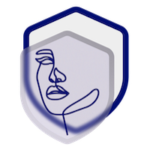
Recevez par email toute l’actualité du digital
En cliquant sur "S'inscrire", vous acceptez les CGU ainsi que notre politique de confidentialité décrivant la finalité des traitements de vos données personnelles.
Sur le même thème
Développement web : les 5 compétences qui font la différence en 2024, les 20 langages informatiques les plus populaires en avril 2024, quels sont les langages les plus aimés et détestés par les développeurs en 2023 , 5 compétences indispensables pour devenir développeur web, tout savoir sur chatgpt : accès, cas d’usages, limites, paramètres, seo, détection, alternatives…, chatgpt : notre guide pour créer les meilleurs prompts.
Firefox n’est plus pris en charge sur Windows 8.1 et les versions antérieures.
Veuillez télécharger Firefox ESR (édition longue durée) pour utiliser Firefox.
Télécharger Firefox ESR 64 bits
Télécharger Firefox ESR 32 bits
Firefox n’est plus pris en charge sur macOS 10.14 et les versions antérieures.
Fonctionnalités du navigateur Firefox
Firefox est le navigateur rapide, léger et respectueux de la vie privée qui fonctionne sur tous vos appareils.
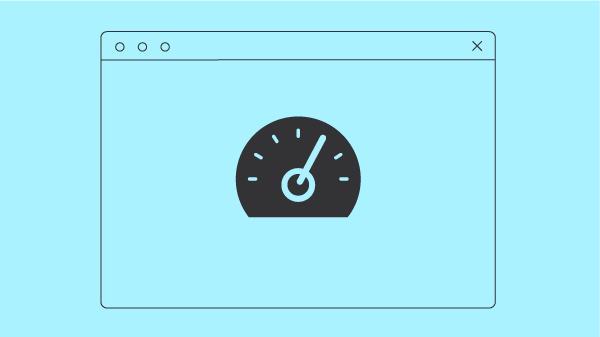
Firefox est de plus en plus rapide
Les dernières mesures de référence de la vitesse des navigateurs prouvent que Firefox est plus rapide que jamais.
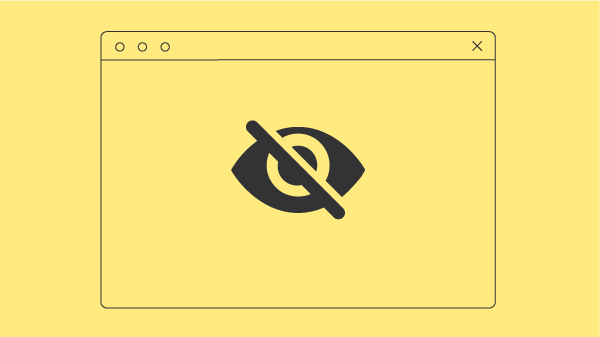
Firefox est-il un navigateur qui protège ma vie privée ?
Votre droit à la vie privée est au cœur de notre mission. Vos données, votre activité sur le Web et votre vie numérique sont protégées avec Firefox.
Gestionnaire de mots de passe gratuit
Obtenez de l’aide pour créer de nouveaux mots de passe, remplir automatiquement les formulaires en ligne et vous connecter automatiquement.
En savoir plus
Synchronisation du navigateur Firefox
Accédez à vos marque-pages, mots de passe, onglets ouverts et plus encore sur Firefox depuis n’importe quel appareil.
Gestion des marque-pages
Organisez vos marque-pages avec des dossiers et des étiquettes.
Mode de navigation privée
Supprimez automatiquement les cookies et effacez votre historique de navigation chaque fois que vous fermez le navigateur.
Personnalisez votre navigateur Firefox
Choisissez l’apparence de votre navigateur avec des milliers de thèmes gratuits.
Extensions et modules Firefox
Ajoutez de nouveaux outils, de nouvelles capacités et des fonctions amusantes à votre navigateur.
Onglets épinglés
Gardez vos pages préférées ouvertes et à portée de clic. Utilisez les onglets épinglés pour garder un œil sur vos e-mails ou votre application de messagerie.
Pipette à couleurs
Identifiez une couleur exacte sur une page web et copiez son code hexadécimal.
Visualisez et éditez des fichiers PDF directement dans Firefox.
Blocage de l’empreinte numérique
Débarrassez-vous des publicités qui vous suivent partout grâce aux bloqueurs de détecteurs d’empreintes numériques intégrés au navigateur Firefox.
Blocage des traqueurs publicitaires
Firefox empêche automatiquement plus de 2 000 traqueurs de vous suivre sur Internet.
Traduisez le Web
Traduisez des sites web dans votre langue directement depuis votre navigateur Firefox, sans partager vos données.
Incrustation vidéo
Vous avez des choses à faire et de vidéos à regarder ? Vous pouvez maintenant tout faire en même temps en utilisant l’incrustation vidéo de Firefox.
- Navigateur web
Meilleur navigateur web, le comparatif en avril 2024
Intégration de l’IA, synchronisation multi-device… Plus que jamais, les navigateurs tentent de se renouveler pour offrir plus de performance et de personnalisation. Chrome, Edge, Brave, Opera, Firefox, Vivaldi : quel navigateur choisir en avril 2024 ?

Le choix de la rédac'
- Intégration des fonctionnalités basées sur l’IA pour une navigation intelligente
- Navigation intuitive grâce au groupement automatique des onglets
- Une interface épurée, réactive et entièrement personnalisable
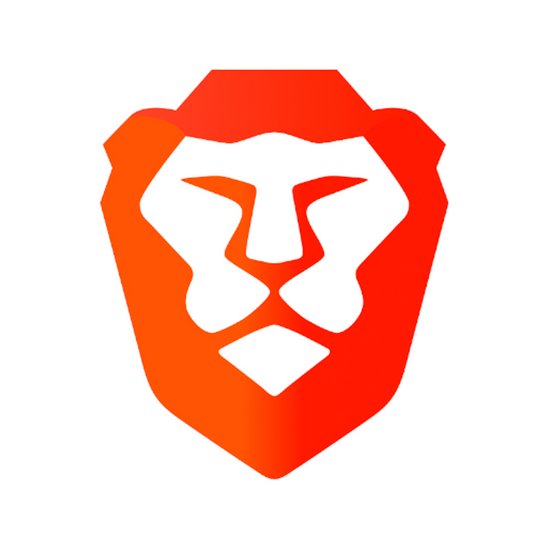
Rapide et sécurisé
- Respect et protection de la vie privée
- Interface et ergonomie soignée
- Le plus rapide du marché
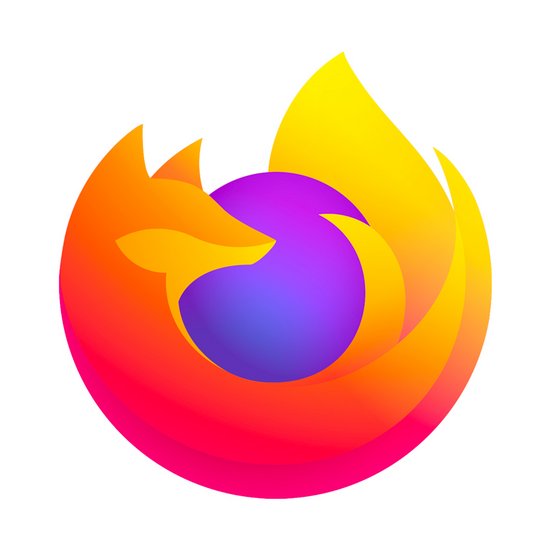
- Mozilla Firefox
L'alternative à Chromium
- 100 % développé en interne
- Fiable, efficace et stable
- Fonctionnalités d'optimisation de l'interface et de l'expérience utilisateur
Est-ce la fin de gatekeepers ? Sur le marché européen, le législateur a redistribué les cartes, intimant aux GAFAMs l’ordre d’ouvrir davantage leurs services à la concurrence. Concrètement, si vous aviez adopté le navigateur par défaut de votre système d’exploitation par facilité, un simple clic vous permet désormais d’installer celui de votre choix sur un nouvel appareil. Si la DMA ne fait pas l’unanimité chez les géants du web, elle fait les choux gras des navigateurs alternatifs. Opera One et Brave ont ainsi vu leur nombre de téléchargements sur iOS bondir dans les jours qui ont suivi l’entrée en vigueur de la loi.
Le classement du meilleur navigateur en avril 2024 :
Opera & opera gx : rapides et riches en fonctionnalités, brave : une nouvelle approche du web, mozilla firefox : l’alternative à chromium, google chrome : la référence, microsoft edge : la revanche de microsoft, vivaldi : la solution ultime pour les power-users, quelques extensions à installer, une course lancée il y a près de 30 ans, pourquoi autant de navigateurs basés sur chromium .
- Opera / Opera GX
- Google Chrome
- Microsoft Edge
Chrome, qui reste largement en tête de lice des navigateurs les plus utilisés au niveau mondial, a été contraint de dissocier certains services de son moteur de recherche… Au grand dam des utilisateurs européens qui n’ont plus accès à Maps ou Flight par le biais de Google depuis le 7 mars. Microsoft, adepte des techniques borderline pour favoriser son navigateur Edge a également été contraint de revoir sa stratégie. Pour rester dans le peloton de tête, la firme de Redmond a massivement investit dans l’IA avec une roadmap 2024 impressionnante qui se concrétisera à la faveur du lancement de Windows 12 .
S’il est désormais plus facile de tester les différents navigateurs proposés sur le marché, encore faut-il savoir lequel installer. Découvrez notre comparatif d’avril 2024 entre Chrome, Edge, Opera, Firefox, Vivaldi et Brave pour faire le bon choix !
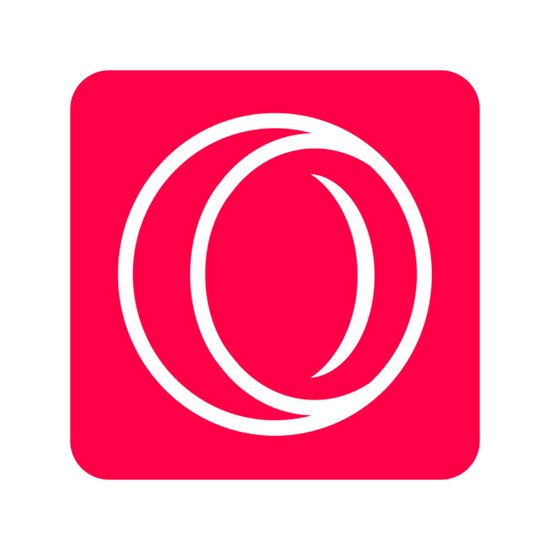
- Nombreux outils, notamment pour les joueurs...
- Multiples intégrations de services tiers
- Tous les avantages d'Opera, y compris les performances
Initialement basé sur son propre moteur de rendu Presto, Opera a finalement rejoint le club Chromium en 2013, las de se heurter à une compatibilité imparfaite des pages web. Une décision jugée néfaste par une toute une catégorie d’internautes, décelant dans ce changement de direction un appauvrissement du navigateur, considéré jusqu’alors comme un outil de choix pour les utilisateurs avancés.
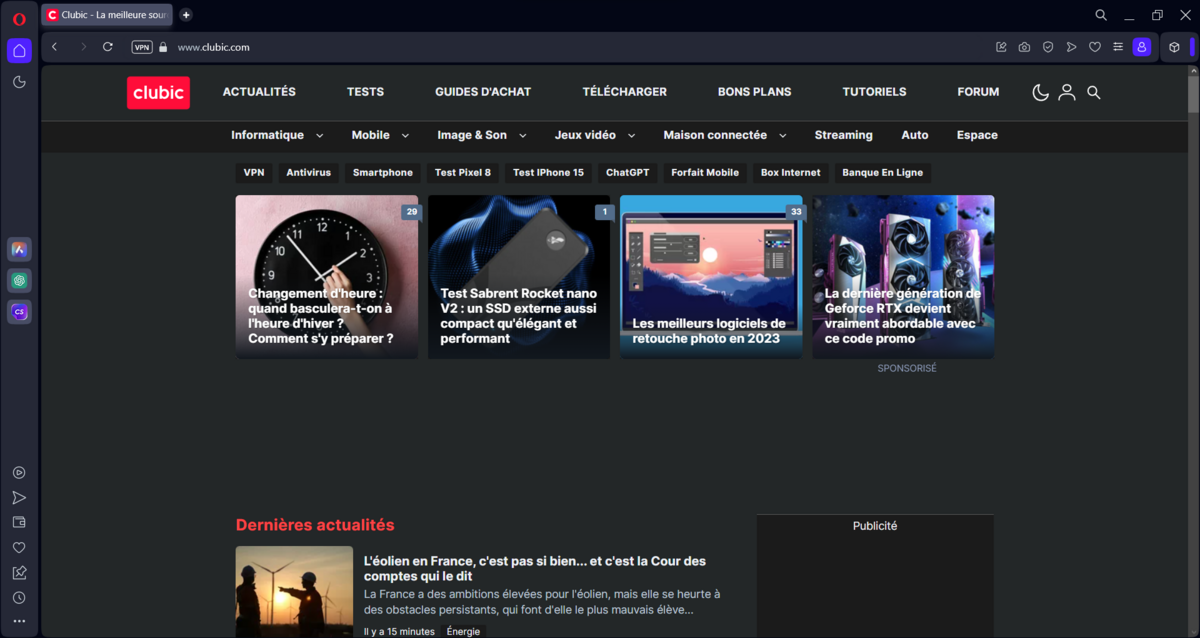
Opera a toutefois décidé de modifier quelque peu l’affichage de son navigateur afin de proposer un environnement plus flexible et riche en fonctionnalités spécifiques, destiné à répondre aux exigences les plus pointues. En 2023, il profite d'une seconde refonte et devient Opera One. En 2024, l'éditeur dévoile une grosse mise à jour pour Opera GX .
Également basé sur Chromium, Opera One a fait le choix d’une organisation d’interface légèrement différente de celle de Chrome et Edge avec l’intégration d’une barre latérale. Un parti pris plutôt ingénieux puisque ce volet centralise divers raccourcis vers des fonctionnalités dédiées à l’amélioration et à l’accélération de la navigation. Le navigateur se positionne d’emblée comme un outil multifonctionnel, capable de prendre en charge diverses tâches quotidiennes (organisation des espaces de travail, messageries sociales, gestion multimédia, accès rapides aux favoris, historique et paramètres).
En dehors de ce trait de caractère spécifique, Opera fait état d’une UI et d’une UX éprouvées par des années de domination Chromium. Barre d’onglets, Omnibox, raccourcis classiques de navigation et fenêtre principale s’articulent selon un modèle connu et reconnu, tant et si bien que les internautes appréhendent très naturellement la prise en main du navigateur. Le seul point pouvant éventuellement perturber un public très habitué à Chrome, Edge ou Firefox concerne l’emplacement du menu d’accès aux paramètres généraux d’Opera One. D’ordinaire niché dans le coin supérieur droit des interfaces de navigation, ce menu se trouve ici à gauche, derrière le logo O.
Le vrai gros point faible d’Opera réside dans sa propension à mettre en avant un nombre important de sites web partenaires de l’entreprise, aussi bien dans la barre latérale que sur l’écran d’accueil. Mêlées aux fonctions réellement utiles et aux pages web épinglées manuellement par l’utilisateur, ces plateformes sponsorisées parasitent une navigation rapide que l’on souhaiterait pertinente et plus lisible.
Fonctionnalités
Le navigateur se démarque de ses concurrents avec la mise en place d’espaces de travail. À la manière de bureaux virtuels, ils permettent aux internautes d’organiser leurs activités en ligne par thèmes. Les espaces cohabitent dans une même fenêtre de navigation, et l’on bascule de l’un à l’autre d’un simple clic. On lui doit aussi une très bonne gestion des onglets en îlots, organisation qui regroupe automatiquement les pages web ouvertes à partir d'une page mère.
Toujours en quête d’optimisation de la productivité, Opera One cumule quelques fonctionnalités classiques comme un outil de capture d’écran lié à la molette de la souris, ainsi qu’un module pop-up de recherche (lancer instantanément une requête web à partir d’une sélection). Les Pinboards regroupent un ensemble de notes personnelles, liens, documents que l’on organise et que l’on archive sur un modèle proche de celui de Pinterest. L'agrégateur de plateformes de streaming audio centralise les comptes des utilisateurs et utilisatrices au même endroit. En revanche, alors que la fonction de partage et de synchronisation Flow ne fonctionne plus.
En cas de fonctionnalités manquantes, utilisateurs et utilisatrices profitent de la compatibilité du navigateur avec les extensions du Chrome Web Store.
L'intégration de l'intelligence artificielle avec ChatGPT, ChatSonic et Aria, agent conversationnel maison, en fait l'un des tout premiers navigateurs à prendre le virage de l'IA. Tout n'est pas parfait concernant Aria, mais le chatbot a le mérite d'exister et l'on est en droit d'espérer de nettes améliorations à venir (sources explicites, respect du moteur de recherche choisi par l'internaute, réponses plus précises).
Depuis quelque temps maintenant, Opera One tente de s’affirmer auprès d’un public plus exigeant en matière de confidentialité et familier du web décentralisé. À cet effet, le navigateur embarque son propre VPN (protection des connexions établies depuis Opera seulement), dispose d’un portefeuille de cryptomonnaies (essentiellement compatible ETH et NFT) et prend en charge le protocole P2P IPFS.
En apparence sérieux concernant le respect de la vie privée de ses utilisateurs (VPN, bloqueurs de publicités et de traqueurs, mise à niveau automatique vers HTTPS, tendance à la décentralisation du web), Opera One cache quelque peu son jeu.
Avant toute chose, il nous semble important de préciser que le VPN intégré au navigateur n’en est pas vraiment un. La sécurité des connexions n’étant assurée que par un chiffrement standard HTTPS/TLS et non par un protocole VPN, il s’agit d’un simple proxy recourant aux DNS de Google.
On s'interroge toutefois sur la collecte et le traitement des données des internautes, ainsi que le manque de transparence d’Opera vis-à-vis de ces procédés. À la lecture de la politique de confidentialité du navigateur, on apprend que l’entreprise attribue à chaque utilisateur un identifiant personnel liant leur profil à leurs activités en ligne, ainsi qu’à l’ensemble des services d’Opera qu’ils sollicitent. La collecte des statistiques d’usages étant activée par défaut, il sera judicieux de la désactiver au cas où l’entreprise décide de dresser un profil très détaillé - et très lucratif - des habitudes de navigation des internautes et de leur utilisation des services d’Opera.
Les risques courus par les données personnelles nous semblaient d’autant plus conséquents que le navigateur Opera One et son VPN appartenaient à un fonds d’investissement privé chinois. Cependant on salue les efforts de la société qui, depuis octobre 2022, a racheté ses parts.
Performances
Les benchmarks réalisés au cours de nos différents tests confirment qu’Opera One est un navigateur rapide et stable. À l’usage, les seuls ralentissements gênants auxquels nous avons été confrontés découlaient de l’activation d’OperaVPN (peu de localisations et de serveurs). On apprécie par ailleurs la mise en veille automatique des onglets inactifs qui permet de soulager la mémoire du PC.
Il va sans dire qu’Opera One brille par la richesse de ses fonctionnalités et sa mise en page pratique. La barre latérale se positionne comme élément fort d’une interface regroupant à portée de clics tous les outils utiles à une navigation hétérogène et quotidienne. Les espaces de travail facilitent la segmentation des activités en ligne, la prise en charge de l'IA rend la navigation plus rapide et intuitive, l’intégration d’un VPN gratuit et illimité confère au navigateur un atout presque inexistant chez la concurrence.
Opera souffre toutefois d’un défaut non négligeable : son manque de transparence générale. Le navigateur collecte, traite et exporte les données personnelles d’internautes identifiés à l’aide d’un token unique alors même qu’il se revendique sécurisé et respectueux de la vie privée. On regrette par là même que le VPN intégré n’en soit pas vraiment un, mais un simple proxy chiche en localisations et faisant appel aux DNS Google.
Brave se positionne comme le gardien de votre confidentialité sur le web. Doté d'un bloqueur de publicités et de traqueurs intégré, ce navigateur vous assure une navigation respectueuse de votre sphère privée. Mais Brave ne s'arrête pas là : il brille également par ses performances élevées, surpassant Google Chrome en vitesse d'affichage des pages jusqu'à trois fois. Multiplateforme, Brave est accessible sur Windows, macOS, Linux, Android et iOS, facilitant ainsi son adoption sur l'ensemble de vos appareils.
Encore très jeune, Brave n’a pourtant pas tardé à se faire une excellente réputation sur le marché de la navigation web. Créé par Brendan Eich, ex-PDG de Firefox et inventeur du JavaScript, ce navigateur a suscité l’engouement dès son annonce en 2016.
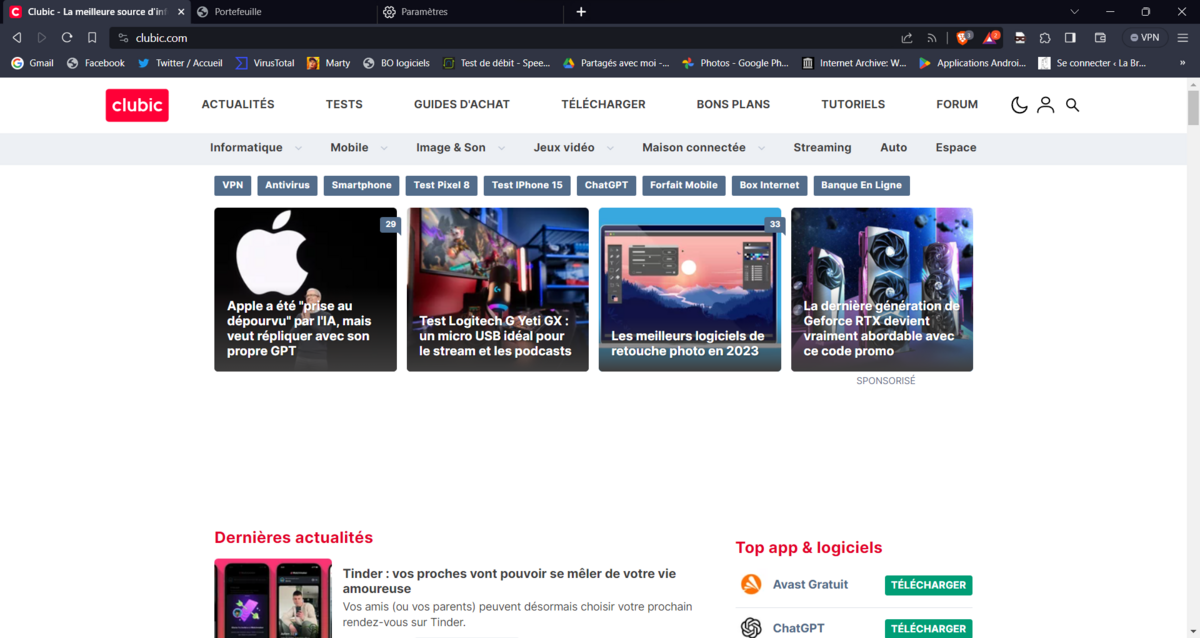
Bien que basé sur Chromium, Brave s’attache à respecter ses principes fondateurs, à savoir la protection des données personnelles de ses utilisateurs, un nouveau système de rémunération équitable basé sur un modèle publicitaire validé par les internautes et l’accélération du chargement des pages web en dépit du blocage des dispositifs de suivi des activités en ligne.
Proposer une expérience web rapide et réellement respectueuse de la vie privée sans bousculer des habitudes de navigation dictées de longue date par Google : voilà le credo de Brave. En optant pour une base Chromium, le navigateur déroge peu aux schémas structurels et ergonomiques ayant fait leurs preuves avec Chrome et consorts. À l’exception de quelques modulations d’ordre esthétique, son interface s’articule de façon très classique autour d’une fenêtre d’affichage surmontée d’une barre d’onglets, d’une Omnibox et d’une barre de favoris.
Toutefois, là où ses concurrents s’astreignent à mettre en avant des outils visant à augmenter l’expérience de navigation d’un point de vue pratique, Brave préfère pousser des options dédiées au renforcement de la vie privée, et c’est tout à son honneur. La fameuse Omnibox fait par défaut appel au moteur de recherche maison Brave Search, et l’on accède en un clic aux paramètres de blocage des publicités, traqueurs et cookies grâce au raccourci Brave Shields épinglé dans la barre d’adresse.
L’écran d’accueil et la page Nouvel onglet contribuent par ailleurs au confort de navigation grâce à leur affichage façon tableau de bord. On y trouve notamment des liens rapides redirigeant vers les sites web fréquemment visités, un accès direct au programme des récompenses Brave, ainsi qu’un certain nombre de données résumant l’impact de Brave sur les performances de la navigation et la protection des informations personnelles (nombre de balises et pubs bloquées, quantité de bande passante économisée, temps de chargement des pages gagné).
Autant Brave se différencie assez peu de ses concurrents dans sa prise en main, autant il se détache clairement du peloton Chromium avec l’intégration de fonctionnalités inédites, très ouvertement orientées respect de la vie privée.
Les boucliers Brave (ou Global Shields) bloquent automatiquement les balises, publicités, dispositifs de capture d’empreinte, scripts et cookies intersites. Les internautes peuvent appliquer ces paramètres à l’ensemble des pages web qu’ils consultent, ou lever les restrictions sur les sites de leur choix. Le compteur intégré offre un aperçu du nombre d’outils de pistage bloqués par le navigateur.
Le programme Brave Rewards propose de reprendre le contrôle sur le type et le nombre d’annonces que l’on accepte de voir. Les revenus générés sont en partie reversés aux utilisateurs qui les stockent dans le navigateur sous forme de jetons crypto BAT et peuvent les échanger à tout moment contre d’autres devises, ou les reverser aux créateurs de contenus web qu’ils soutiennent.
En choisissant de pousser son moteur de recherche, Brave Search, basé sur un index 100% indépendant, le navigateur s’évertue à garantir l’impartialité des réponses aux requêtes.
Brave embarque enfin d’autres outils développés pour renforcer la confidentialité des échanges et promouvoir l’ouverture du web. On pense à Brave Talk, messagerie instantanée chiffrée de bout en bout, ou encore à l’intégration d’un crypto-wallet compatible Ethereum et Solana.
On l’aura bien compris, la sécurité des internautes est au cœur des travaux de Brave. Outre les fonctionnalités évoquées ci-dessus, le navigateur développe, seul ou en partenariat, un certain nombre de technologies spécifiquement dédiées au renforcement de la protection des informations personnelles sans sacrifier la fluidité de la navigation. On peut ici citer Brave VPN, le mode de navigation Forgetfull, ou encore SugarCoat, un ensemble de scripts mis au point avec l’aide de l’université de San Diego dans le but de stabiliser le chargement des pages web en dépit de l’activation des bloqueurs de traqueurs, souvent responsables de crashs et problèmes d’affichage.
Brave peut également se targuer d’une collaboration active avec Unstoppable Domains, permettant au navigateur d’offrir un accès direct à des dizaines de milliers de sites web décentralisés, sans nécessiter de changer manuellement de DNS.
Brave prend enfin à contrepied le traditionnel compte utilisateur pour en proposer une version plus sécuritaire. Alors que la plupart des navigateurs existants stockent tout ou partie des éléments synchroniser sur des serveurs, Brave préfère miser sur le local uniquement. Ne cherchez donc pas à créer un compte sur Brave, il vous sera seulement possible de configurer un profil local et de synchroniser temporairement vos données de navigation entre deux appareils à l’aide d’un QR code.
Brave, plus rapide que la concurrence ? La réponse est un grand OUI. Au regard des différents benchmarks réalisés pour nourrir notre avis et de notre expérience ressentie lors de notre test général, le navigateur est indiscutablement plus rapide que Chrome, Firefox, Edge ou Opera. Des performances que l’on peut imputer au blocage automatique des publicités et autres traqueurs dont le chargement habituel pèse sur les délais d’affichage complet des pages web.
Riche en fonctionnalités, respectueux de la vie privée à l’extrême, s’astreignant à proposer une expérience de navigation rapide et basée sur une répartition équitable des revenus publicitaires générés, Brave fait aujourd’hui partie des navigateurs les plus innovants, tant concernant les services proposés (Brave Search, Talk, Rewards, Shields, VPN) qu’en termes de philosophie appliquée (décentralisation, indépendance).
On regrette toutefois les quelques entorses sporadiques à sa quête de transparence, la dernière en date concernant l'installation forcée et cachée de son VPN. On espère également que Brave puisse un jour s’émanciper définitivement de Chromium pour offrir à ses utilisateurs un projet intégralement indépendant et de confiance.
Firefox n’est peut-être pas aussi rapide que Chrome et consorts, mais il n’en reste pas moins un navigateur efficace et fiable. Développée en interne sur tous les fronts, moteurs de rendu et d’exécution JavaScript compris, la solution de Mozilla se veut à la pointe du respect de la vie privée et de la protection de la confidentialité. En témoignent les nombreuses technologies maison intégrées qui contribuent à faire de Firefox un environnement sécurisé (isolation des sites, onglets sandboxés, blocages agressifs des publicités, cookies et traqueurs intersites). Cette liberté d’innovation et d’expérimentation est notamment rendue possible par l’indépendance du projet vis-à-vis de Chromium.
Né des cendres de Netscape, Firefox a toujours choisi d’opérer comme contrepoids face aux monopoles successifs d’Internet Explorer et de Chrome. Plaçant la simplicité et la sécurité des données personnelles au cœur de son projet, il a rapidement su séduire la communauté open source.
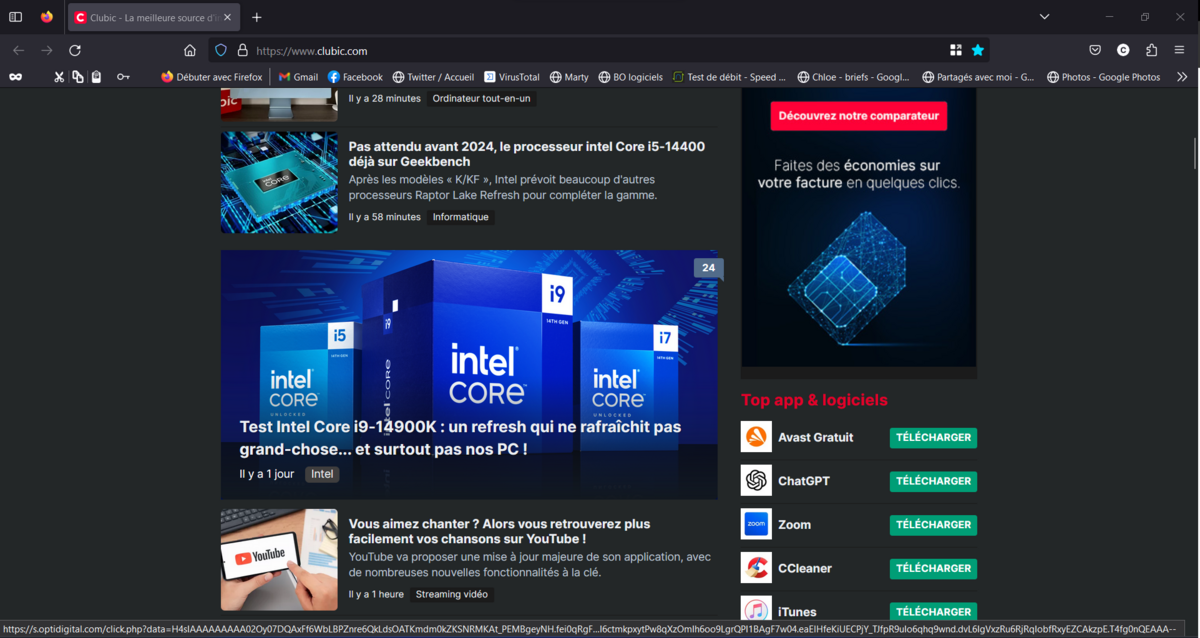
Mais son austérité, son manque de fonctionnalités et ses performances en deçà de la concurrence ne lui auront pas permis de rencontrer un public plus élargi. Firefox ne démérite pourtant pas et peut se targuer d’être l’un des seuls navigateurs à développer ses propres moteurs de rendu (Gecko) et JavaScript (SpiderMonkey). Peu vaniteuse, la fondation Mozilla a décidé de s’inspirer des travaux de Google, notamment concernant les agencements d’interface, pour relancer la conquête d’internautes qui gagneraient à l'adopter Firefox.
Bien qu’aspirant à se détacher de Chrome, Firefox a bien compris qu’il aurait trop à perdre à se positionner en totale opposition au navigateur de Google. En témoigne son interface similaire, bien que plus condensée.
Dans sa configuration d’origine, la barre de navigation de Firefox n’est autre qu’une Omnibox, gérant simultanément adresses URL et requêtes web. Plus surprenant, le navigateur fait appel à Google Search comme moteur de recherche par défaut. Deux choix mûrement réfléchis par Mozilla qui, à travers ces concessions, cherche à séduire respectivement près de 64% d'utilisateurs de Chrome et plus de 90% d'internautes, tous navigateurs confondus, sans bousculer leurs habitudes de navigation.
La fondation fait malgré tout preuve de flexibilité et prend en compte les désidératas d’utilisateurs et utilisatrices farouchement opposés à Google. Libre à chacun de modifier le moteur de recherche par défaut et de détacher les requêtes web de la barre d’adresse dans un champ dédié.
Le confort d’utilisation de Firefox passe aussi par ses nombreux réglages de mise en page. On pense aux options de personnalisation de la barre d’outils, aux paramètres d’affichage de l’écran d’accueil et de la page Nouvel onglet, ainsi qu'à Firefox View, sorte d'historique amélioré facilitant la gestion des onglets récemment fermés sur l'appareil et des pages ouvertes sur les autres équipements connectés au cmême compte Mozilla.
L’ergonomie dont fait preuve le navigateur n’est toutefois pas exempte de défauts. On regrette une très mauvaise gestion du multiprofil qui impose aux internautes de passer par la fonction about:profile pour ajouter plusieurs profils de navigation à Firefox. Le processus implique de sélectionner manuellement un répertoire d’enregistrement des données. Il n’est par ailleurs pas possible de jongler entre les comptes en un seul clic, à l’image de ce que proposent les navigateurs basés sur Chromium.
Rapidement susmentionnée, la synchronisation des données de navigation à l’aide du compte Mozilla permet à chacun et chacune de retrouver son historique, ses favoris, ses identifiants enregistrés, ses onglets ouverts et ses préférences sur n’importe quel autre appareil. On apprécie les efforts de simplicité déployés par Mozilla pour fluidifier le processus de synchronisation sur mobile (QR code à scanner) et créer un écosystème commun à plusieurs services développés par la fondation. Pour rappel, le compte Firefox permet également de se connecter à Mozilla VPN, Firefox Relay, Firefox Monitor et Pocket.
La productivité se heurte cependant à une gestion chaotique des onglets. Malgré la disponibilité d’une barre latérale (meilleure lisibilité des contenus web ouverts sur les appareils synchronisés) et la prise en charge de la sélection multiple, rien ne permet de regrouper clairement les onglets dans des conteneurs distincts.
Pour combler ce type de fonctionnalités manquantes, Firefox est compatible avec un grand nombre d’extensions librement téléchargeables sur la plateforme Firefox Browser Add-ons.
Développement en interne des technologies qui portent Firefox (moteur de rendu et d’exécution JS), cycles de mises à jour rapides (toutes les quatre semaines) proactifs (patchs de sécurité déployés lorsque nécessaire) et automatiques (mises à niveau silencieuses sans intervention requise de la part de l’internaute), transparence sans compromis (licence open source), participation régulière à des programmes de Bug Bounty : Mozilla ne lésine pas sur les moyens mis en œuvre pour garantir la sécurité de son navigateur.
Firefox peut également compter sur des fonctionnalités connexes dédiées au renforcement de la sécurité des données privées. Parmi les technologies déployées, on pense aux options classiques que sont la navigation privée, le bloqueur de cookies / traqueurs activé par défaut, l’anti-mineur de cryptomonnaies, la protection anti-fingerprinting la fonction SmartBlock (remplacement des pisteurs cachés dans des pages web par de faux traqueurs de manière à protéger durablement les données personnelles et préserver la mise en page des contenus malgré le blocage du suivi intersites), ou encore à l'intégration récente de l'ECH (client chiffré Hello).
On s’étonne toutefois que la collecte et le traitement des données de navigation et du compte utilisateur soient par défaut activés dans Firefox à des fins d’analyses techniques et de recommandations personnalisées. Deux options que l’on peut manuellement désactiver dans les paramètres du navigateur ( about:preferences#privacy ) et sur la page web des réglages du compte .
Sur le papier, Firefox est à la traîne, et de loin, dans la liste des navigateurs classés selon leurs performances. Nos différents tests pratiques nous ont cependant démontré que l’expérience utilisateur s’en trouve très peu impactée sur des configurations matérielles et logicielles moyennes.
A contrario, le navigateur de Mozilla se montre plus économe en ressources que certains concurrents très rapides. Parmi les explications possibles : le blocage des publicités (dont pre-roll) et le déchargement automatique des onglets inactifs.
Si la sécurité de vos données doit primer sur tout le reste, c’est assurément vers Firefox qu’il faut vous tourner. Son cycle de mises à jour rapide, ses technologies indépendantes de Chromium et ses paramètres avancés dédiés au renforcement de la protection de la vie privée en font un allié idéal pour qui souhaite écumer le web sans craindre la monétisation d’informations personnelles à son insu.
Bien que ses fonctionnalités en accès libre soient plus rudimentaires que celles proposées par la concurrence, on peut les estimer suffisantes dans le cadre d’une navigation classique. En cas de besoins plus spécifiques, Mozilla propose un ensemble de services Premium s’intégrant au navigateur de manière fluide (VPN, alias mail). Un modèle économique qui permet à la fondation de poursuivre le développement de son navigateur en toute transparence.
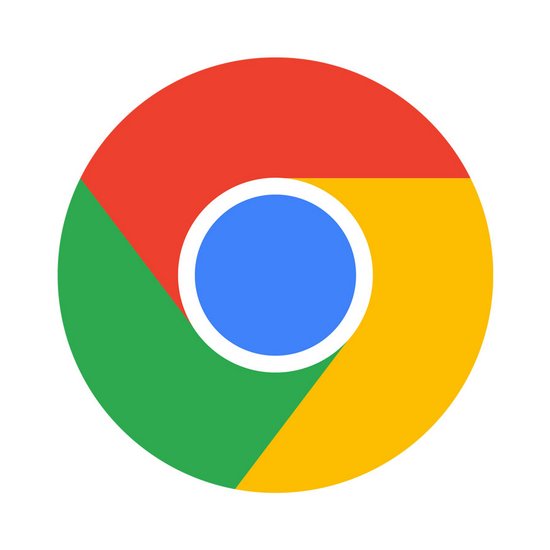
- Très bonnes performances
- Simple et agréable à utiliser
- Un navigateur bien sécurisé
Complet et fluide, Google Chrome s’impose comme une référence gratuite des navigateurs web et se place en excellente position face à d’autres applications phares comme Mozilla Firefox et Microsoft Edge (ex-Internet Explorer). Pour compléter sa version Windows, Mac et Linux pour ordinateur, la firme californienne propose également une version mobile compatible avec Android et iOS.
Privilégié par plus de 63% des internautes dans le monde, on ne sait plus si Chrome s’adapte aux usages, ou s’il les façonne. Dans un cas comme dans l’autre, le navigateur demeure la référence en matière d’interface, de fonctionnalités et de sécurité.
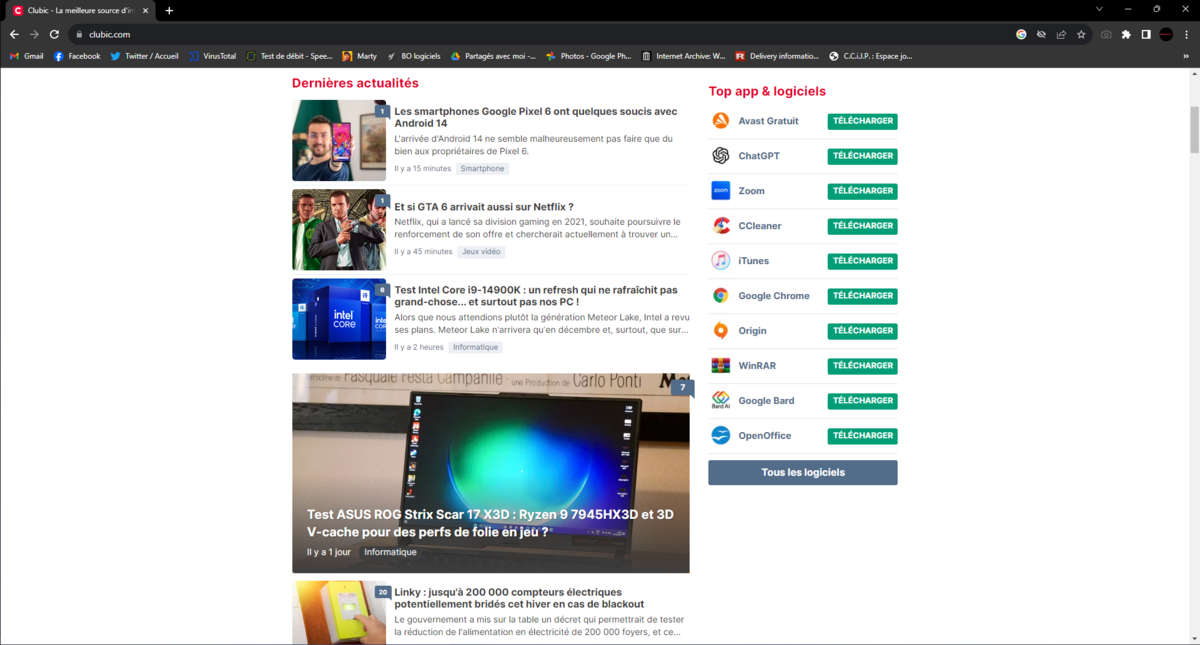
Débarqué sur le marché de la navigation web en 2008, Google Chrome a rapidement bousculé les standards du moment pour imposer les siens. Considéré comme innovant et plus ouvert que la concurrence de l’époque, le navigateur doit une partie de son succès à des projets et technologies révolutionnaires (V8, Blink, Chromium, cycle de mises à jour rapides) attrayants pour le grand public comme pour les développeurs web.
Le grand avantage de Chrome réside dans son accessibilité. La fenêtre de navigation s’articule autour d’éléments identifiables d’un seul coup d’œil, pensés pour limiter toute action superflue. On pense à l’Omnibox, introduite par Google en 2008 et reprise par la concurrence, cumulant les fonctions de barre d’adresses et de moteur de recherche. Au fil des années, cette barre de recherche unifiée s’est enrichie d’options favorisant une navigation plus rapide et pertinente. Bémol cependant : les dernières versions de Chrome limitent de plus en plus les réglages liés à la personnalisation des résultats de recherche, obligeant les internautes à synchroniser des éléments de navigation qu'ils pouvaient autrefois exclure de l'autocomplétion.
La page d’accueil / Nouvel onglet personnalisable s’adapte aux habitudes de chacun grâce aux raccourcis pointant vers des sites web fréquemment visités. La barre d’onglets participe également à créer un environnement de navigation confortable, à condition de s’astreindre à une dizaine de pages ouvertes au maximum. Chrome ne proposant d’autres affichages qu’une barre traditionnelle, la multiplication des onglets tronque les titres, au point de rendre l’ensemble illisible.
La bonne ergonomie du navigateur passe enfin par une stabilité irréprochable. Depuis 2008, Google s’est évertué à déployer, à un rythme effréné, des outils compatibles avec les standards du W3C. Une stratégie gagnante pour Google qui a rapidement su séduire les développeurs web. Aujourd’hui, Chrome ne se contente plus de suivre ces standards : il les dicte.
Pour compléter son ergonomie bien pensée, Chrome déploie un arsenal de fonctionnalités contribuant à une expérience de navigation plus aboutie.
La connexion au compte Google – non obligatoire – fait partie des fonctions fondatrices du navigateur. Utile pour retrouver ses données de navigation sur plusieurs appareils (historique, saisies enregistrées, favoris, onglets ouverts), l’option outrepasse son rôle de synchronisation basique pour se fondre dans l’ensemble de l’écosystème Google. On parle ici des applications Google (Drive, Gmail, Meet, Agenda, etc.), mais également d’Android et du Play Store. Le compte facilite par ailleurs le partage de pages web d’un smartphone vers un autre écran (desktop ou mobile) grâce à la fonctionnalité Partager > Envoyer à vos appareils .
Autre morceau important : les efforts fournis pour une gestion des onglets optimisée en dépit des défauts susmentionnés. Disponible depuis 2021 seulement, le regroupement des onglets par catégories et par couleurs organise et clarifie enfin les barres surchargées. À cette option s’ajoute le renommage de fenêtre qui crée artisanalement des espaces de travail thématiques bien distincts.
De manière générale, Chrome s’attache à déployer un environnement de navigation multifonctionnel. Les options de productivité sont nombreuses (lecteur de PDF intégré, listes de contenus à lire plus tard, vidéo PiP, création de lien à partir de texte en surbrillance) et accueillent régulièrement de petites fonctionnalités discrètes, mais toujours bienvenues. En cas d’outils manquants, les internautes trouvent des alternatives sur le Chrome Web Store. Attention, toutefois, aux extensions frauduleuses, dysfonctionnelles et/ou obsolètes.
Outre les ajouts de fonctionnalités et les corrections de bugs, le cycle de mise à jour rapide dont dépend Chrome contribue à renforcer la sécurité du navigateur qui corrige toujours rapidement les failles de sécurité détectées, limitant leur plage d’exploitation. En parallèle, Google n’hésite pas à participer à des programmes du Bug Bounty tels que Pwn2Own afin de traquer les éventuelles vulnérabilités passées entre les mailles du filet.
La sécurité de Chrome repose par ailleurs sur un certain nombre de technologies activement développées. On pense à l’isolation des sites grâce à la Privacy Sandbox, garantes de la protection des données confidentielles (un site A ne peut jamais accéder aux informations saisies sur un site B, et réciproquement), ou encore à l’outil Check-up Sécurité capable de détecter les mots de passe trop faibles, réutilisés et/ou figurant dans des bases de données piratées.
Si menace pour la vie privée il y a, elle ne provient pas tant de l’extérieur que de l’intérieur. On rappelle que Chrome appartient à Google, segment d’Alphabet Inc. dont le modèle économique repose à plus de 80% sur les revenus publicitaires (224,47 milliards de dollars sur un chiffre d’affaires total de 279,8 milliards de dollars en 2021). Ce commerce de données personnelles se révèle d’autant plus lucratif qu’il résulte bien souvent du croisement d’informations issues d’autres services de l’écosystème Google (Gmail, Search, Drive, YouTube, etc.), processus permettant d’identifier clairement un internaute, de dresser son profil détaillé, de lui proposer des annonces très ciblées et de lui suggérer des contenus correspondant strictement à ses centres d’intérêt / d’opinion.
Les benchmarks réalisés à la rédaction plaçaient jusqu'ici Chrome en très bonne position au regard de ses performances. Mais les résultats plus récents le situent aujourd'hui derrière deux concurrents plutôt inattendus : Brave et Vivaldi.
Dans la pratique, le navigateur reste rapide et fluide, qu’importe le nombre d’onglets ouverts. Une stabilité qu’il doit en partie au sandboxing de ses onglets – en cas de crash, seul plante l’onglet en difficulté, et non le navigateur tout entier.
On lui reproche cependant une consommation souvent excessive de la RAM, en fenêtre active comme en arrière-plan, et ce dès le premier onglet ouvert. Une bévue que l'on peut manuellement corriger grâce au récent économiseur de mémoire, dans les paramètres de performances du navigateur.
En près de quinze ans d’existence, Chrome est devenu la référence de la navigation web. S’il connaît aujourd’hui encore un succès important et stable auprès d’un public très hétérogène, c’est parce que son évolution s’est inscrite dans un cercle vertueux : respect des standards, attrait des développeurs, participation à l’élaboration des nouveaux standards. Son interface et sa base technologique font aujourd’hui figure de modèle pour la plupart de ses concurrents qui s’en inspire ouvertement, voire les intègrent totalement. On retrouve chez Chrome toutes les fonctionnalités attendues d’un tel monstre du web, génériques comme spécifiques, adaptées aux habitudes et exigences de navigation de chacun.
Mais cette excellence se monnaie à prix d’or, celui des données personnelles des internautes que Google collecte et revend sans se cacher pour nourrir plus de 80% de son chiffre d’affaires.
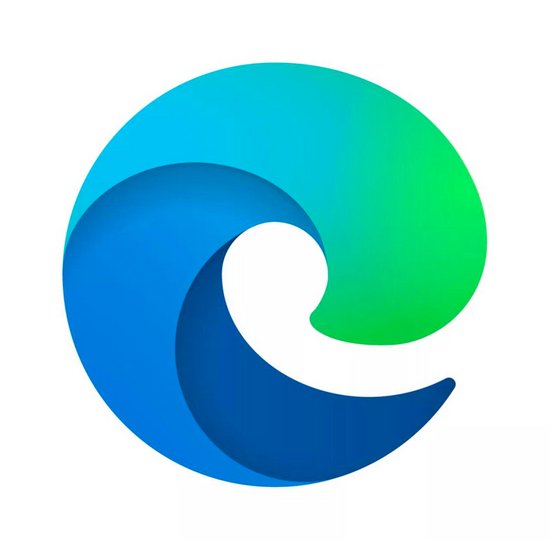
- Intégration imminente de l'IA ChatGPT et DALL-E
- Compatibilité avec les extensions Chrome
- Espaces de travail appréciables en travail collaboratif
Microsoft Edge revient en force avec l'annonce de l'intégration de l'intelligence artificielle directement dans le navigateur web iconique de Windows. Continuant de proposer des fonctionnalités résolument tournées vers le grand public comme le mode enfant, ou bien celui pour protéger facilement sa vie privée, le navigateur se fait une place dans les meilleurs logiciels de sa catégorie.
Pendant longtemps, Microsoft a pensé pouvoir revenir sur le devant de la scène en travaillant d’arrache-pied sur la compatibilité de son navigateur avec le reste du web. Après l’échec cuisant d’une première version d’Edge basée sur des moteurs de rendu et JS maison (EdgeHTML et Chakra), l’entreprise a finalement jugé plus pertinent de basculer sur Chromium.
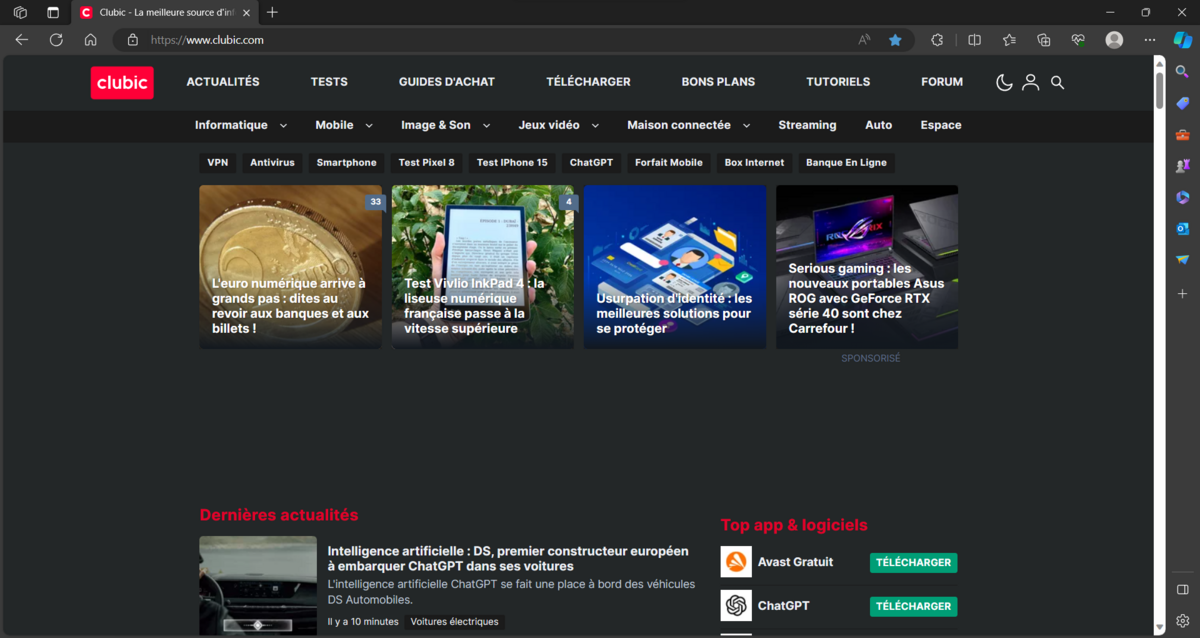
Un renversement de situation bénéfique pour Edge qui s’est assuré une stabilité et une compatibilité parfaite avec le web tout en mettant en place une transition douce pour aider les internautes à passer de Chrome au navigateur de Microsoft sans douleur.
Edge, Chrome, même combat. D’une part parce que les deux navigateurs font appel à une base commune, Chromium, d’autre part parce que leur interface et leur prise en main sont presque identiques en tous points. L’objectif de Microsoft est sans équivoque : se donner tous les moyens pour concurrencer le numéro un du web, quitte à se détourner de ses propres technologies et innovations au profit d’initiatives ayant déjà fait leur preuve auprès de plus de la moitié des internautes dans le monde.
Au-delà des très nombreuses similitudes d’environnement et d’expérience utilisateur entre Edge et Chrome, le navigateur intègre ça et là quelques éléments d’interface qui lui sont propres, pensés pour renforcer l’ergonomie générale du logiciel. Le menu d’actions de l’onglet, épinglé dans le coin supérieur gauche, regroupe tous les outils nécessaires à une gestion maîtrisée des pages ouvertes, l’écran d’accueil personnalisable se mue en tableau de bord au service d’une navigation plus fluide, les raccourcis vers les plateformes associées à Microsoft 365 facilitent l’accès aux applications de l’entreprise.
En filigrane transparaît la volonté de créer un environnement de bureau unifié, où Edge serait une composante à part entière de l’écosystème hybride (local/en ligne, personnel/professionnel) imaginé par Microsoft, du système d’exploitation au stockage en passant par la bureautique et la sécurité informatique. Dans cette logique d’intégration verticale, le navigateur s’appuie sur Bing comme moteur de recherche par défaut.
Edge synchronise les données de navigation à l’aide du compte Microsoft, également utilisé pour s’authentifier sur Windows 10/11 et Microsoft 365. Une fois encore, l’entreprise insiste sur la complémentarité de ses produits grâce aux passerelles établies par des identifiants communs aux services Microsoft. Du point de vue de l’internaute, ce système d’authentification unique harmonise et fluidifie l’expérience utilisateur (accès simplifiés aux applications locales et en ligne, synchronisation de l’environnement et de ses contenus sur plusieurs appareils).
L’expérience de navigation en tant que telle profite d’options déployées à des fins d’optimisation des activités en ligne. Les onglets bénéficient du regroupement par catégories et par couleur, les Collections recueillent liens à consulter ultérieurement et notes personnelles que l’on exporte facilement vers les applications de la suite Office, le traducteur instantané transcrit efficacement tout ou partie des contenus étrangers dans la langue du système.
Edge marque un peu plus la distance avec des outils dédiés au travail hybride et collaboratif, sujet sur lequel Microsoft se penche plus intensément que la concurrence. On pense à Drop, outil de partage de fichiers synchronisé sur l'ensemble des appareils connectés à un même compte, ou aux espaces de travail Workspace, permettant à plusieurs collaborateurs de participer à des sessions web communes.
2023 signe par ailleurs le déploiement grand public de l'IA dans Edge avec Copilot (conversations en langage naturel) et Image Creator (création d'illustrations à partir d'une définition texte). Une presque première, alors que de tous ses rivaux, seul Opera propose un module de chat basé sur l'IA générative en version stable.
Bien de Microsoft délègue le développement des moteurs de rendu et JS aux équipes de Google, l’entreprise participe activement au développement du projet. Ici, Chromium ne sert pas simplement de support à Edge, il y est totalement intégré. Par conséquent, le navigateur reçoit mises à jour majeures et patchs de sécurité au moment exact où ils sont déployés sur la version stable de Chromium, soit en même temps que Chrome.
La sécurité des internautes passe également par la mise à disposition d’outils dédiés à la préservation de la vie privée et des informations confidentielles (protection contre le suivi en ligne, SmartScreen, mode de sécurité renforcée). Officialisé en mai 2022, le VPN Secure Network devrait bientôt faire son apparition sur Edge, suivant un modèle similaire à celui d’Opera VPN.
Malgré tous ces aspects dressant le profil d’un navigateur concerné par le respect des données confidentielles et le caractère privé des activités en ligne, impossible de faire l’impasse sur deux paramètres peu reluisants. Le navigateur appartient à Microsoft et s’intègre à un écosystème de services et applications liés les uns aux autres. Si, en apparence, les informations personnelles ne fuitent pas, ou peu, par l’intermédiaire d’Edge, elles seront de toute évidence collectées, recoupées et traitées par Bing, Microsoft 365 ou Windows. À titre indicatif, les revenus publicitaires de Microsoft Corporation s’élevaient à 8,53 milliards de dollars en 2021 pour la seule recherche en ligne. L’entreprise aurait bien tort de se priver de pister ses utilisateurs.
Au coude à coude avec Chrome, les performances d’Edge frisent l’excellence. Le navigateur fait preuve d’une stabilité remarquable et témoigne d’une rapidité exemplaire. Edge refuse cependant de se reposer sur ses acquis et embarque quelques fonctionnalités dédiées à l’amélioration des performances générales du logiciel ainsi qu’à l’économie des ressources du système (veille automatique des onglets inactifs, mode d’efficacité pour les PC portables).
En s’inspirant ouvertement de Chrome et en déléguant le développement de sa base technologique aux équipes de Chromium, Microsoft a pris une décision décisive pour l’avenir d’Edge. Aujourd’hui, l’entreprise peut se vanter d’éditer un navigateur rapide, stable, truffé de fonctionnalités et parfaitement intégré à un écosystème de services et d’applications utilisés par les particuliers comme les professionnels. On en oublierait presque les déboires connus par Internet Explorer et Edge Legacy.
Hélas, si Edge cumule de nombreuses qualités, on lui reproche les mêmes défauts que ceux que l’on fustige chez Chrome, à savoir la collecte et le traitement des données personnelles à des fins de monétisation. Un modèle économique d’autant plus problématique qu’il repose sur le croisement d’informations issues de différents services détenus par Microsoft.
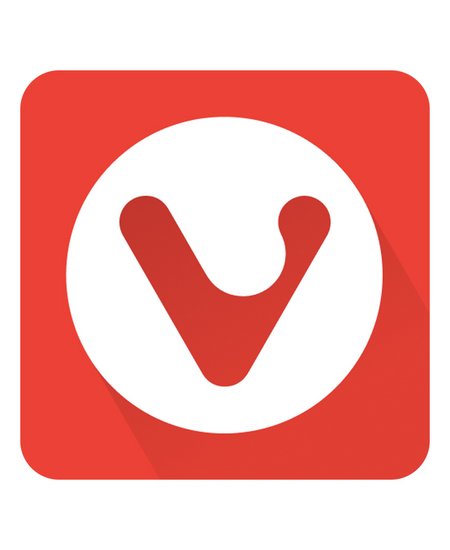
- Fonctionnalités de Productivité
- Personnalisation de l'Interface Utilisateur
- Respect de la Vie Privée
Vivaldi est un navigateur fiable, performant et très complet pour celles et ceux à la recherche de fonctionnalités singulières ou simplement novatrices. Un logiciel à tester absolument, notamment par les power users et les utilisateurs avides de productivité et d'efficacité.
Conçu par des anciens d’Opera à partir de 2015, Vivaldi est donc un navigateur relativement récent. Pourtant, il s’agit à n’en pas douter du plus complet et personnalisable du marché.
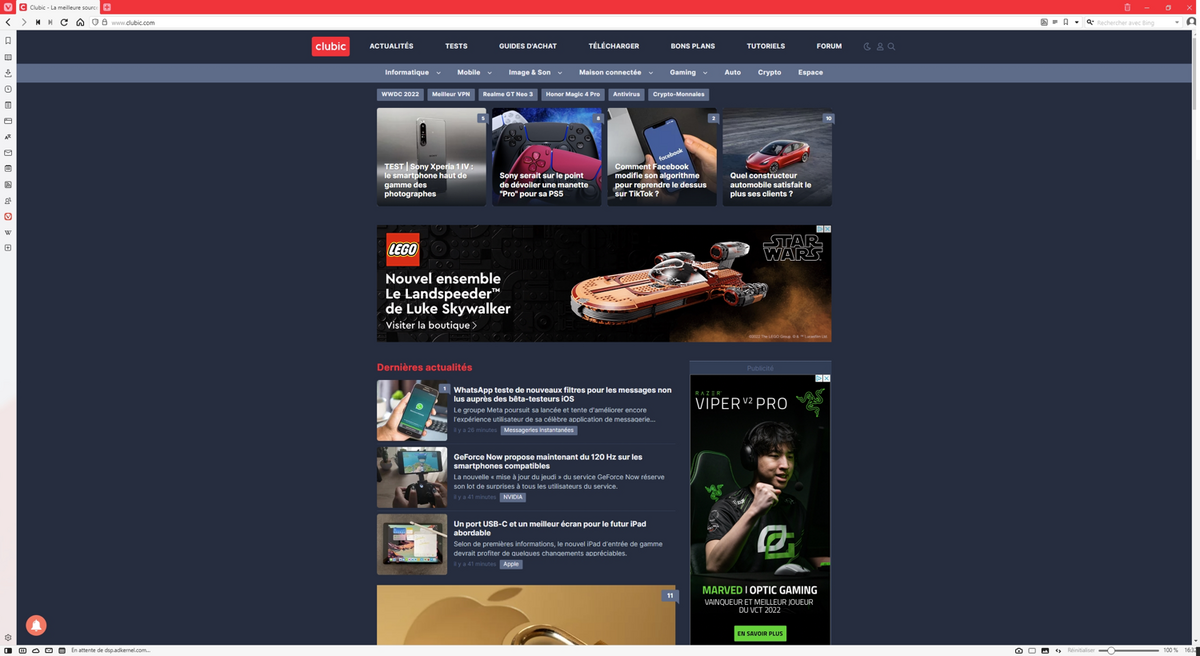
Le logiciel, qui va depuis peu au-delà du simple navigateur web, ne manque pas d’outils et pourrait au premier abord faire un peu peur. Pourtant, que vous le laissiez dans sa configuration originale ou que vous mettiez les mains dans ses options pour le personnaliser à votre convenance, nul doute que vous serez satisfait de votre expérience. Et ce aussi bien sur desktop (Windows, macOS et Linux) que sur Android.
Si Vivaldi semble ressembler à n’importe quel navigateur au premier coup d’œil, il n’en est rien. Car au sein de ses riches paramètres, le navigateur propose énormément d’options pour totalement personnaliser son interface. Il est notamment possible d’ajouter/supprimer/déplacer le moindre bouton ou entrée dans les menus et barres, tandis que de nombreux outils/sites web/applis peuvent être mis dans la barre latérale. La gestion des thèmes est également poussée, et on appréciera notamment que les couleurs de l’interface s’adapte aux sites visités ou aux heures de la journée.
Les onglets, véritable cheval de bataille du logiciel depuis son lancement, peuvent également être déplacés où bon vous semble, et surtout adopter différents comportements et méthodes d’empilement. À l’inverse, Vivaldi reprend certains éléments communs à la concurrence, comme la barre d’adresse/barre de recherche, ou encore le Speed Dial d’Opera. Des raccourcis clavier, mais aussi souris, ou encore des chaînes de commandes permettent également de réaliser des centaines d’actions de manière efficace.
Soucieux de ne pas faire paniquer les nouveaux venus avec trop d’outils, Vivaldi propose depuis peu une première fenêtre de configuration afin de choisir entre trois profils qui intègrent ou non certaines des fonctionnalités avancées. Bienvenue.
Vivaldi a aussi bien pensé la version mobile de son navigateur, qui propose notamment des onglets. Les données et onglets entre desktop et Android peuvent être synchronisés et une fois encore bien des options pour gérer le comportement et l’ergonomie de la solution sont là.
Beaucoup de fonctionnalités ont été évoquées dans la partie Ergonomie, et pourtant il en reste énormément à lister. Parmi les plus récentes, Vivaldi a tout simplement intégré à son navigateur des solutions email, calendrier et flux RSS complètes. De quoi se passer d’applications tierces et presque tout faire depuis le navigateur. D’autant que ce dernier propose aussi un système de prise de notes, un mode lecture, une liste de lecture et des classiques souvent plus complets qu’ailleurs, comme l’historique.
Tout cela est une fois encore hautement personnalisable dans les options. Les utilisateurs à la recherche de productivité voudront également créer des chaînes de commandes. Il s’agit tout simplement de créer des suites d’actions et de les lier à un bouton ou un raccourci pour réaliser rapidement des tâches qui prendraient normalement plusieurs clics.
Il en reste un peu, je vous le mets ? Il est possible de partager une URL via QR code, une horloge avec support de la méthode Pomodoro est intégrée, des outils de capture d’écran et de modification des pages sont là et une fenêtre de commandes rapides permet de presque tout atteindre dans le navigateur depuis une simple barre. Ne manque peut-être qu’un VPN pour être parfaitement complet.
Bien que basé sur Chromium, Vivaldi essaye au maximum de se détacher de Chrome et de la mainmise de Google sur les données utilisateurs. La volonté de respecter la vie privée des utilisateurs est l’une des priorités des développeurs. Ainsi, outre son bloqueur de trackers, de pop-up et même de cookies intégré, le logiciel propose également un outil de traduction intégré en partenariat avec Lingvanex.
Vivaldi promet aussi que toutes les données envoyées à ses serveurs via un profil Vivaldi.net sont chiffrées. On relèvera aussi que certaines fonctionnalités répandues, comme l’autocomplétion durant la recherche (Bing étant d’ailleurs sélectionné par défaut), sont désactivées de base afin d’éviter de fournir trop de données à Google ou d’autres.
Les mises à jour de l’application sont régulières, automatiques et rapides pour notamment corriger les failles découvertes dans Chromium, et de nombreuses options pour autoriser ou non des accès aux sites sont là. On regrettera peut-être simplement que le gestionnaire de mots de passe soit sécurisé via la même méthode de sécurité que l’OS, et non avec un mot de passe maître différent.
Malgré sa lourdeur apparente, Vivaldi se montre très performant. S’il n’est pas aussi rapide que ses concurrents principaux sur quelques points, on parle ici de quelques micro secondes que la plupart des utilisateurs ne remarqueront pas. Quelques bugs sur certains sites web spécifiques font également partie du passé.
Comme dirait l’autre, « il ne lui manque que la parole ». Plus sérieusement, difficile de revenir à un autre navigateur après avoir essayé et surtout configuré au millimètre Vivaldi. Toujours plus riche et complet à chaque mise à jour - et ce sans tomber dans l’excès ou les fonctionnalités gadget -, le browser est redoutable pour améliorer la productivité et avoir l’impression d’utiliser un navigateur qu’on aura conçu soit même sur-mesure.
Les équipes proposent toujours plus d’outils convaincants pour se passer de la concurrence et d’outils tiers, et notamment s’émanciper de Google, tandis qu’il s’agit d’un véritable paradis pour les power-users.
L'ensemble des navigateurs prend en charge les extensions. Après un restriction initiale de la part de Google, les navigateurs Chromium peuvent désormais accueillir celles du Chrome Web Store. De son coté Firefox a revu l'architecture des ces add-ons historique pour se baser sur la même technologie. Toutefois, pour les installer il faudra passer par le site de Mozilla.

Pour une meilleure productivité
Chez Clubic, on passe la plupart du temps dans un navigateur, alors autant rendre ce dernier optimisé aux petits oignons pour être davantage productif au quotidien. Voici quelques perles
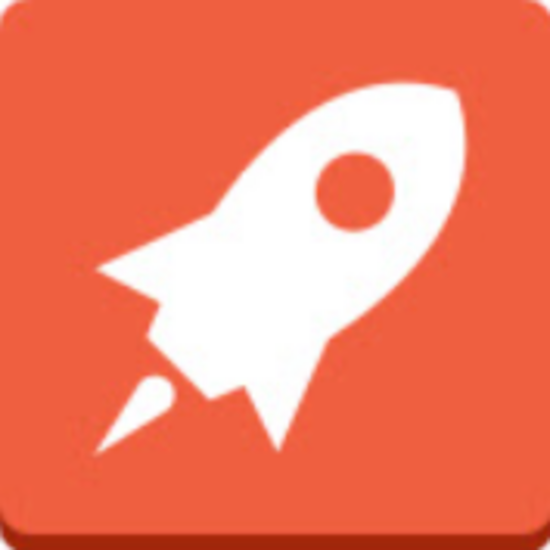
- Un lecteur pour vos articles en ligne
- Une interface sobre et sans habillage
- Partage sur les réseaux et sur Kindle
Mercury Reader est une extension disponible en téléchargement gratuit sur le Chrome Web Store. Développée sur la base d'un analyseur syntaxique, celle-ci permet d'épurer l'affichage d'articles sur le web pour masquer toutes les distractions (notamment publicitaires) mais aussi d'exporter du contenu sur les appareils Kindle. Une extension au fonctionnement inégal mais qui enchantera assurément les grands lecteurs.
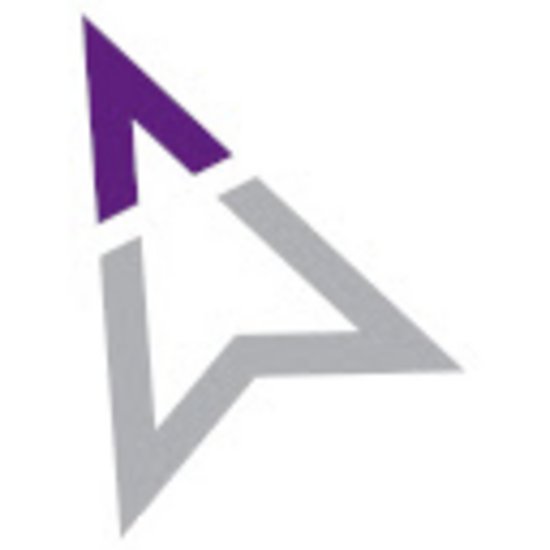
- Des raccourcis de navigation à la souris
- De nombreux gestes pré-configurés
- Support de la mollette de défilement
CrxMouse est une extension pour Google Chrome qui permet d'éditer et d'utiliser des raccourcis gestuels à l'aide d'une souris d'ordinateur. Pour ce faire, l'utilisateur dessine sur la page un motif permettant de déclencher une action dans le navigateur. Utile et simple à utiliser, cette extension améliore la productivité et l'ergonomie de la navigation au quotidien dans Google Chrome.
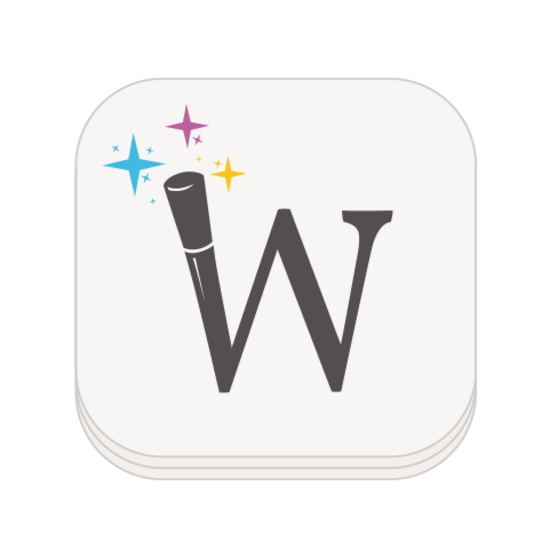
- Une présentation simple et élégante
- Un Wikipédia plein écran
- Interface personnalisable
Wikiwand est une extension Chrome et Firefox qui permet d'accéder au contenu de Wikipédia en profitant d'une interface à la fois moderne et personnalisable. Disponible en téléchargement gratuit, ce logiciel présente des fonctionnalités intéressantes pour partager du contenu, passer d'une langue à une autre ou encore modifier l'affichage du contenu. Une extension qui ne se révèle pas indispensable mais qui plaira assurément aux amateurs de Wikipédia.
Pour les étudiants
Le navigateur web est souvent l'outil principal et indispensable de l'étudiant. Avec ce simple logiciel, nos futurs diplômés peuvent à la fois enrichir leurs connaissances, apprendre une quantité faramineuse d'informations mais aussi réaliser la plupart de leurs travaux.

- Corrige aussi le style et la ponctuation
- Corrige au fur et à mesure de la saisie
- Détecte la langue dès le début de la saisie
Le projet LanguageTool a commencé dès 2003. Depuis, le correcteur grammatical open source créé par Daniel Naber promet d’« améliorer son écriture instantanément » en mettant à contribution des professionnels en linguistique et des experts en machine learning. LanguageTool, c’est une aide à la rédaction qui passe par la correction de la grammaire, mais également du style et de la ponctuation.
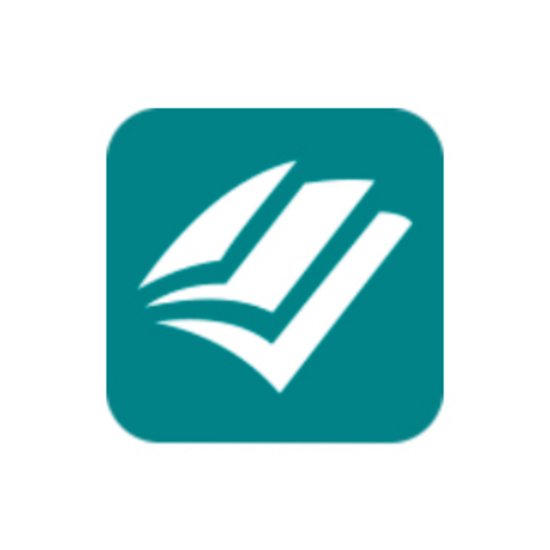
- Aide à la rédaction
- De nombreuses options selon le style de document
- Langue anglaise uniquement
Destinée aux étudiants devant rédiger un document en anglais, ProWritingAid permet de non seulement corriger les fautes de grammaire mais également d'améliorer le style d'écriture en évitant par exemple les répétitions ou les phrases trop longues.
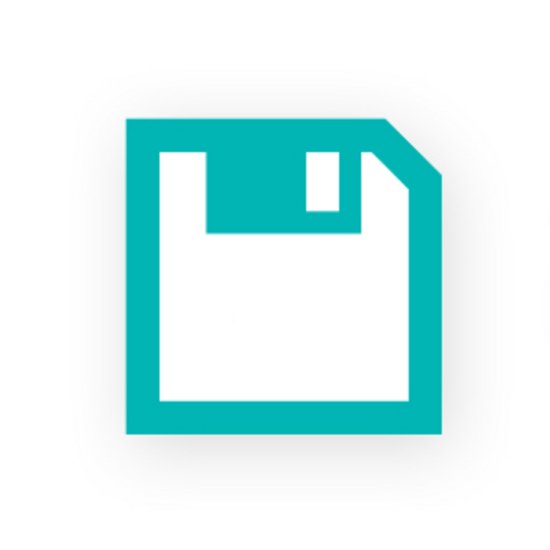
- Gestion des onglets par groupe
- Gestion facilitée dans l'extension
- Sauvegarde cloud, fonctionne avec l'extension Chrome
Tab Session Manager pour Mozilla Firefox vous permet de conserver tous les onglets ouverts sous la forme d'un groupe, afin de ne plus perdre la moindre information durant ses recherches.
Pour renforcer votre vie privée
On l'a vu, plusieurs navigateurs embarquent désormais par défaut des bloqueurs de trackers. Certains vont plus loin en proposant l'intégration de Tor comme Brave ou un VPN, comme Opera. La vie privée peut cependant être protégée par d'autres aspects
FlowCrypt : si vous utilisez Gmail alors n'hésitez plus, installez FlowCrypt ! Cette extension permet de chiffrer les messages avec une gestion des clés publiques/privées. Mais aussi, à l'instar de Proton Mail, il est possible de sécuriser le message avec un mot de passe. Le destinataire n'utilisant pas le chiffrement PGP n'aura qu'à saisir ce dernier pour déchiffrer l'email. Cerise sur le gâteau, il y a une app sur Android. Et le service gère les emails alias. - Téléchargez FlowCrypt pour Chromium - Téléchargez FlowCrypt pour Firefox
Privacy Badger : éditée par l'Electronic Frontier Foundation, c'est la référence des outils anti-tracking pour un surf plus sécurisé. Si certains navigateurs embarque des outils similaires, ce n'est pas le cas de Google Chrome. - Téléchargez Privacy Badger pour Chromium - Téléchargez Privacy Badger pour Firefox
À ses tous premiers balbutiements, le Web était dominé par Netscape dès le milieu des années 90. Microsoft a toutefois réussi à imposer Internet Explorer dans le courant des années 2000. Mais c'était sans compter sur l'arrivée de Google en septembre 2008. Deux ans seulement plus tard, le géant du web avait redistribué les cartes du marché en se distinguant d'emblée par un navigateur à la fois rapide, sécurisé et plus respectueux des standards.
À en juger par les chiffres de Statcounter portant sur les plateformes desktop pour le mois de juin 2022, Google Chrome truste pas moins de 66,16% de parts de marché. Microsoft Edge se trouve loin derrière en seconde position à 10,12%. Il est pourtant livré par défaut avec Windows 10 et WIndows 11. Comme quoi les habitudes ont la vie dure ! Uniquement disponible sur macOS, Safari revendique la troisième place à 9,14% devant Firefox avec un taux d'adoption de 7,66%. Au cinquième rang nous retrouvons Opera à 2,8% de parts de marché.
Si nous comptabilisons en plus les plateformes mobiles (smartphones et tablettes). Safari empiète largement sur Chrome grâce à iOS avec 19,2% de part de marché contre 64,98% chez Google. Le navigateur de Mozilla tombe à 3,26% et celui de Samsung fait soudainement son apparition (2,85%). Il se place d'ailleurs devant Opera.
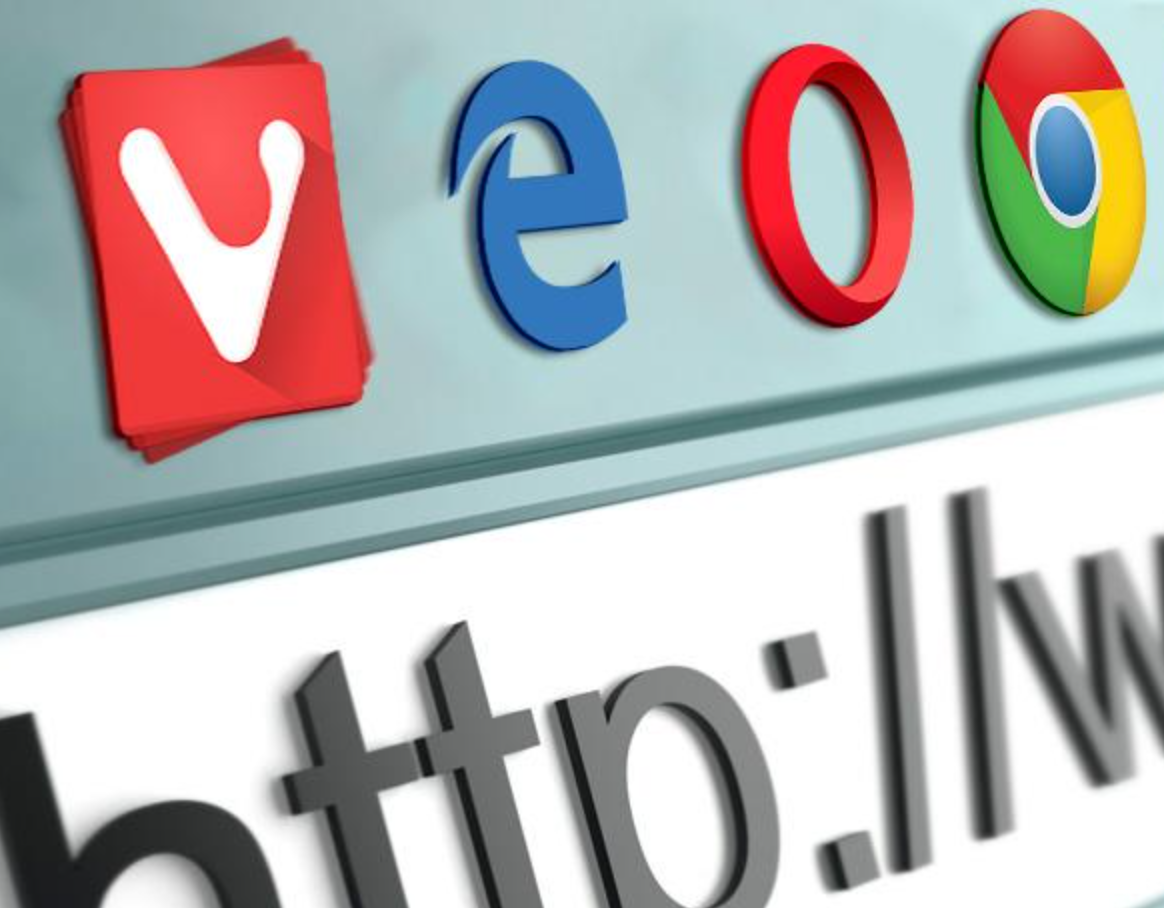
Pour Microsoft, il ne suffit donc plus de proposer Edge par défaut sur Windows. Google n'hésite pas à faire la promotion de Chrome sur son moteur de recherche et avec quelque 90% de parts de marché sur ce secteur, sa base d'utilisateur a vite augmenté. Plus personne, donc, n’hésite à installer son navigateur favori. Et ils sont même de plus en plus nombreux à utiliser, deux, voire trois ou quatre navigateurs web en fonction de leurs besoins et de leurs terminaux. Sécurité, légèreté, rapidité, synchronisation des données, ils offrent des usages variés selon leurs points forts.
Pour en mesurer leurs performances, nous avons réalisé un ensemble de test avec des outils de benchmark disponibles à tous en ligne. Speedometer teste les performances générales. Basemark analyse le degré de prise en charge des nouveaux standards du web. Jetstream2 les met à mal en déterminant leur capacité à gérer les applications Web les plus riches. Mais bien évidemment, il ne s’agit ici que d’indicateurs. Selon votre configuration matérielle, votre système d’exploitation, la quantité de mémoire disponible à l’instant T et vos usages au quotidiens, un navigateur pourra réagir différemment.
Cela ne vous aura certainement pas échappé, cette sélection présente un nombre impressionnant de navigateurs articulés autour du projet open source Chromium. Ce dernier a été publié par Google en parallèle de Google Chrome dès 2008. La firme de Mountain View implémente d’abord les nouveautés au sein de Chromium avant de les déployer dans Chrome. Elle invite par ailleurs les éditeurs tiers à en faire usage et, nous l’avons vu, à le personnaliser. Libre à eux donc d'activer ou non certaines options et d’en rajouter d’autres. Pour Chrome, Google a par exemple ajouté le codec H.264.
D’un côté Chromium permet aux éditeurs de ne pas réécrire complètement les technologies sous-jacentes à un navigateur, et notamment le moteur de rendu Blink et le moteur d’exécution Javascript V8. Puisqu’il est respectueux des standards du Web, Chromium fait donc figure de référence. Cela simplifie grandement les travaux et c’est la principale raison poussant un éditeur à en faire usage. Au travers de HTML5test.com on observe qu’ils assurent tous plus au moins le même score sur la prise en charge des standards aux alentours de 525/555.
D’un autre côté, la quasi-omniprésence de Chromium se traduit par des sites spécifiquement optimisés pour ces navigateurs. Certains risquent de ne pas être fonctionnels chez Firefox et, dans une certaine mesure, Safari (même si Blink est un dérivé de WebKit). Microsoft avait pointé ces pratiques pour son moteur EdgeHTML avant d’opter, lui-aussi, pour Chromium.
Reste à savoir si la donne changera au cours de la prochaine décennie.
Nos autres comparatifs de navigateurs web :
- Comparatif des meilleurs navigateurs Android
- Comparatif des meilleurs navigateurs privés

Chloé Claessens
Je démonte, je remonte, je répare, je bidouille, j’expérimente, je détourne, je façonne, je recommence. Acharnée, rien ne m’électrise plus que de passer des heures à essayer de comprendre le pourquoi...
Je démonte, je remonte, je répare, je bidouille, j’expérimente, je détourne, je façonne, je recommence. Acharnée, rien ne m’électrise plus que de passer des heures à essayer de comprendre le pourquoi du comment, jusqu’à ce que ça fonctionne. Si je ne suis pas derrière mon écran à tester des softs ou à écrire sur la Silicon Valley, vous me trouverez au potager à configurer un circuit d’irrigation connecté, alimenté en énergie solaire.
- Indépendance
- Transparence
L'équipe Clubic sélectionne et teste des centaines de produits qui répondent aux usages les plus courants, avec le meilleur rapport qualité / prix possible.
Les derniers guides d'achat

- Skip to main content
- Skip to search
- Skip to select language
- Sign up for free
Cette page a été traduite à partir de l'anglais par la communauté. Vous pouvez également contribuer en rejoignant la communauté francophone sur MDN Web Docs.
Introduction
- « Précédent
Ce chapitre introduit JavaScript et présente certains de ses concepts fondamentaux.
Ce que vous devriez déjà savoir
Pour lire ce guide, il est conseillé d'avoir :
- Une compréhension générale du fonctionnement d'Internet et du World Wide Web .
- Une connaissance élémentaire du HyperText Markup Language ( HTML ).
- Une expérience préalable en programmation. Si vous débutez la programmation, vous pouvez utiliser l'un des tutoriels listés sur la page JavaScript .
Où trouver des informations concernant JavaScript
La documentation MDN pour JavaScript comprend :
- Apprendre le Web : cette section fournit des informations destinées aux débutants et présente les concepts de bases autour de la programmation et d'Internet.
- Le guide JavaScript (ce guide) fournit un aperçu du langage JavaScript et de ses objets.
- La référence JavaScript fournit une référence détaillée sur les fonctionnalités de JavaScript.
Si vous débutez en JavaScript, vous pouvez commencer par les articles de la section Apprendre et du Guide JavaScript . Une fois que vous maîtrisez les briques de bases, vous pourrez utiliser la référence JavaScript pour obtenir des informations détaillées sur chacun des objets natifs et des instructions.
Qu'est-ce que JavaScript ?
JavaScript est un langage de script, multi-plateforme et orienté objet. C'est un langage léger qui doit faire partie d'un environnement hôte (un navigateur web par exemple) pour qu'il puisse être utilisé sur les objets de cet environnement.
JavaScript contient une bibliothèque standard d'objets tels que Array , Date , et Math , ainsi qu'un ensemble d'éléments de langage tels que les opérateurs, les structures de contrôles et les instructions. Ces fonctionnalités centrales et natives de JavaScript peuvent être étendues de plusieurs façons en fournissant d'autres objets, par exemple :
- JavaScript côté client étend ces éléments de base en fournissant des objets pour contrôler le navigateur et le Document Object Model (DOM). Par exemple, les extensions du langage côté client permettent de placer des éléments dans un formulaire HTML, de réagir aux événements déclenchés par l'utilisateur (les clics, la saisie d'un formulaire, les actions de navigation, etc.).
- JavaScript côte serveur étend ces éléments de base avec des objets utiles pour le fonctionnement sur un serveur tels que la possibilité de communiquer avec une base de données, manipuler des fichiers, passer d'une application à une autre, etc.
JavaScript et Java
JavaScript et Java se ressemblent sur certains aspects, mais ils sont fondamentalement différents l'un de l'autre. Le langage JavaScript ressemble à Java, mais n'est pas typé statiquement et le typage de JavaScript est faible (alors qu'il est fort en Java). La syntaxe des expressions JavaScript est très proche de celle du Java avec les conventions de nommage et les constructions conditionnelles par exemple : c'est une des raisons qui a fait que le langage LiveScript a été renommé en JavaScript.
À la différence de Java qui est un système compilé et dont les classes sont déclarées, JavaScript est traité lors de l'exécution et possède quelques types de données pour représenter les nombres, les booléens et les chaînes de caractères (entre autres). JavaScript utilise un modèle basé sur les prototypes pour représenter les liens entre les objets alors que Java utilise un modèle plus courant basé sur les classes. Les prototypes permettent d'avoir un héritage dynamique. Ainsi, les caractéristiques héritées par un objet peuvent varier dans le temps. JavaScript supporte également les fonctions qui sont des objets à part entière et qui peuvent être des propriétés d'autres objets.
JavaScript est un langage plutôt « libre » comparé au Java. Il n'est pas nécessaire de déclarer toutes les variables, classes et méthodes. Il n'est pas nécessaire de savoir si une méthode est publique, privée ou protégée et il n'y a pas d'interfaces à implémenter. Les variables, les paramètres et les valeurs de retour des fonctions ne sont pas explicitement typés.
Java est un langage de programmation utilisant les classes, conçus pour être exécuté rapidement et garantir la sûreté du typage. Cela signifie par exemple qu'il n'est pas possible de transformer un entier Java en un objet ou qu'on ne peut pas accéder à des caractéristiques privées en corrompant le bytecode Java. Le modèle de classes utilisé par Java signifie qu'un programme n'est constitué que de classes et de méthodes. Cet héritage à base de classes, associé au typage fort font qu'on obtient des structures et des hiérarchies d'objets fortement couplées. Pour ces raisons, Java peut apparaître comme un langage plus complexe que JavaScript.
À l'inverse, JavaScript est un descendant de langages plus légers, dynamiquement typés tels que HyperTalk et dBASE. Ces langages de scripts visent un public plus large avec une syntaxe plus simple, des fonctionnalités natives spécialisées et des prérequis minimaux pour pouvoir créer des objets.
Pour plus d'informations sur les différences entre JavaScript et Java, voir le chapitre sur les détails du modèle objet JavaScript .
JavaScript et la spécification ECMAScript
JavaScript est standardisé par Ecma International — une association européenne de standardisation des systèmes d'information et de communication (ECMA étant historiquement un acronyme pour European Computer Manufacturers Association ) qui délivre un langage de programmation standardisé, international appelé ECMAScript. Ce langage se comporte de la même façon pour toutes les applications qui supportent ce standard. Les entreprises peuvent utiliser ce langage standard afin de développer leur implémentation de JavaScript. Le standard ECMAScript est documenté avec la spécification ECMA-262.
Le standard ECMA-262 est également approuvé par l' ISO ( International Organization for Standardization ) sous ISO-16262. La spécification peut également être trouvée sur le site web d'Ecma International . La spécification ECMAScript ne décrit pas le Document Object Model (DOM) qui est standardisé par le World Wide Web Consortium (W3C) et le WHATWG (Web Hypertext Application Technology Working Group) . Le DOM définit la façon dont les documents HTML sont exposés aux scripts. Pour mieux comprendre les différentes technologies gravitant autour de JavaScript, voir l'article Aperçu des technologies JavaScript .
Documentation JavaScript et spécification ECMAScript
La spécification ECMAScript est un ensemble de conditions à respecter pour implémenter ECMAScript : cela est utile lorsqu'on souhaite implémenter des fonctionnalités standard du langage au sein d'une implémentation ou d'un moteur ECMAScript (tel que SpiderMonkey pour Firefox, ou V8 pour Chrome).
La spécification ECMAScript n'a pas pour but d'aider les développeurs à écrire des scripts. La documentation JavaScript permet d'obtenir des informations pour écrire des scripts JavaScript.
La spécification ECMAScript utilise parfois une terminologie et une syntaxe qui peuvent sembler étranges aux yeux d'un développeur JavaScript. Bien que la description du langage diffère entre ECMAScript et la documentation JavaScript, le langage lui-même reste le même. JavaScript supporte l'ensemble des fonctionnalités mises en avant dans la spécification ECMAScript.
La documentation JavaScript décrit les aspects du langage qui pourront être utilisés par les développeurs JavaScript.
Démarrer avec JavaScript
Pour commencer à développer en JavaScript, c'est très simple : il suffit d'avoir un navigateur web récent. Ce guide inclut certaines fonctionnalités de JavaScript qui ne sont disponibles que dans les dernières versions de Firefox, il est donc recommandé d'utiliser une version de Firefox à jour pour essayer les exemples fournis.
L'outil Web Console intégré à Firefox est utile pour expérimenter avec JavaScript. Vous pouvez l'utiliser selon deux modes : le mode de saisie à une ligne et le mode de saisie multiligne.
La console web
La console web affiche des informations sur la page actuellement chargée, elle dispose également d'une ligne de commande qui peut être utilisée pour exécuter des expressions JavaScript dans la page actuelle.
Pour ouvrir la console, dans le menu, sélectionner « Développement » puis « Console web » (en passant par la barre d'outils, ce sera « Outils » puis « Développement web » puis « Console web »). Avec le clavier, on pourra utiliser la combinaison de touche Ctrl + Shift + K sur Windows et Linux ou Cmd - Option - K sur Mac. Une fois lancée, la console apparaît en base de la fenêtre du navigateur. En bas de la zone occupée par la console, il y a une ligne de commande qui peut être utilisée pour saisir des instructions JavaScript, le résultat de ces instructions sera affiché dans le panneau au-dessus :
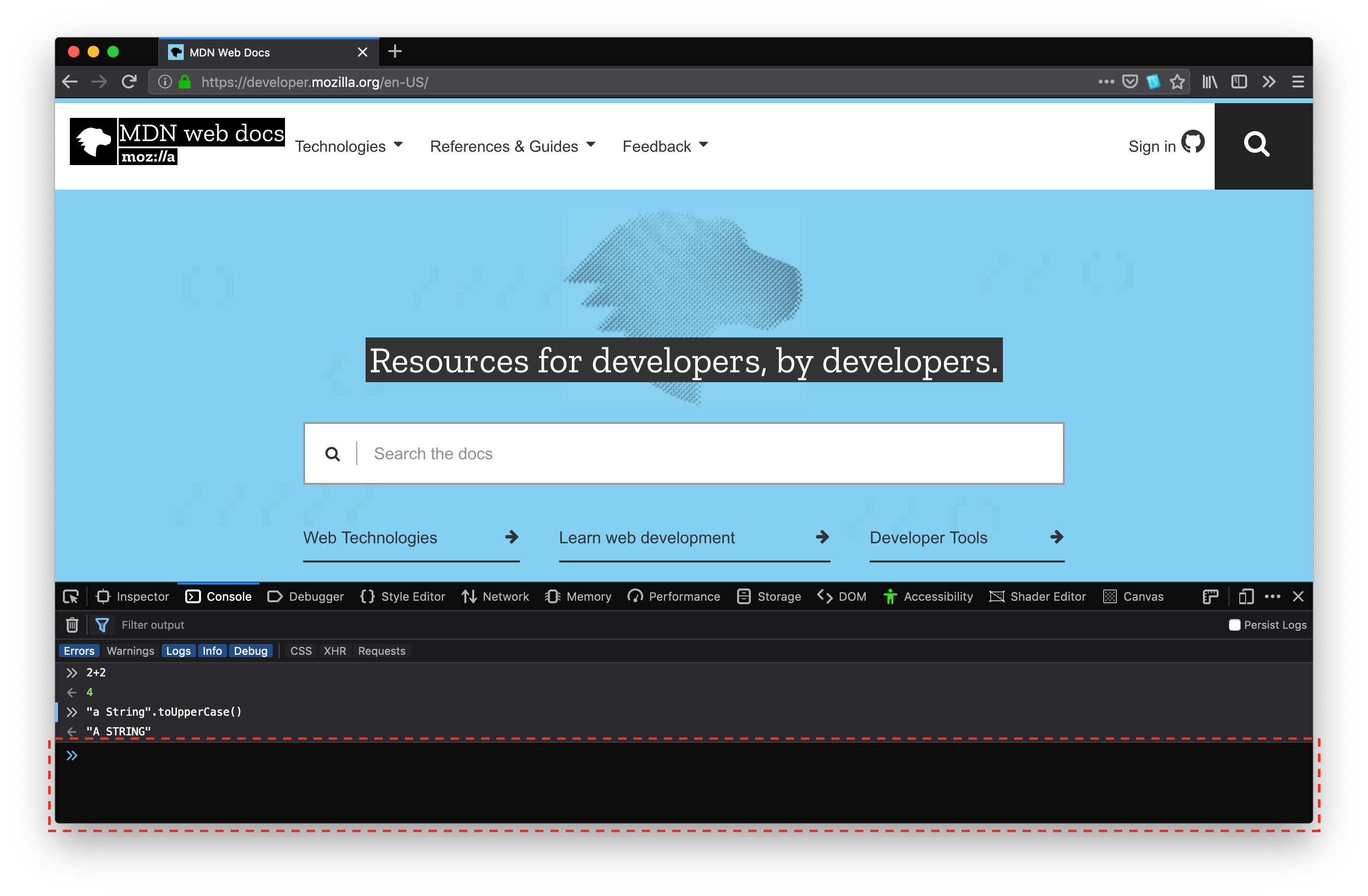
La console fonctionne exactement de la même manière que eval : la dernière expression saisie est retournée. Pour simplifier, on peut imaginer que chaque fois qu'une expression est saisie dans la console, elle est en fait entourée de console.log autour de eval , comme suit:
Le mode éditeur multiligne
La console est pratique quand il s'agit d'exécuter des instructions ligne par ligne. Cependant dès qu'on souhaite exécuter un script plus complexe de plusieurs lignes, la console devient vite limitée. Pour ça, on pourra utiliser le mode éditeur multiligne .
Coucou monde ( hello world )
Pour commencer à écrire du JavaScript, ouvrez votre console web en mode éditeur multiligne et écrivez votre premier « Hello world » en JavaScript.
Dans les pages qui suivent, ce guide introduira la syntaxe du langage JavaScript ainsi que ses fonctionnalités ; vous pourrez ainsi écrire des applications plus complexes.
Fonctionnalités
Découvrez les fonctionnalités qui font de Chrome un navigateur unique
Grâce aux fonctionnalités uniques de Google, Chrome vous aide à rester productif et vous protège en ligne.
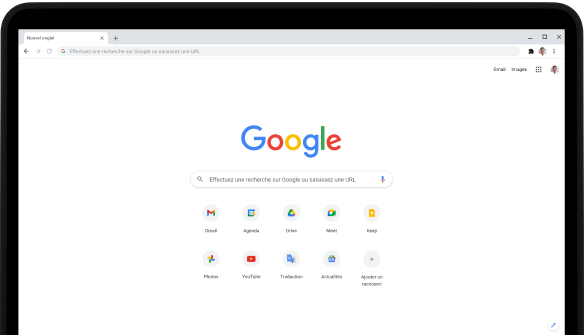
Barre d'adresse Google
Une barre d'adresse peu ordinaire
Faites des recherches ou des calculs, traduisez, consultez les prévisions météo et bien plus avec Google.
Vous pouvez connaître le temps qu'il fait rapidement, directement depuis la barre de recherche.
Réalisez des calculs facilement et rapidement, directement depuis la barre de recherche.
Google Traduction vous permet de trouver les bons mots dans plus de cent langues directement depuis la barre de recherche.
Tous vos fichiers accessibles depuis la barre de recherche. Accédez à vos documents, photos et fichiers importants stockés dans Google Drive.
Convertissez rapidement des devises du monde entier sans quitter la barre de recherche.
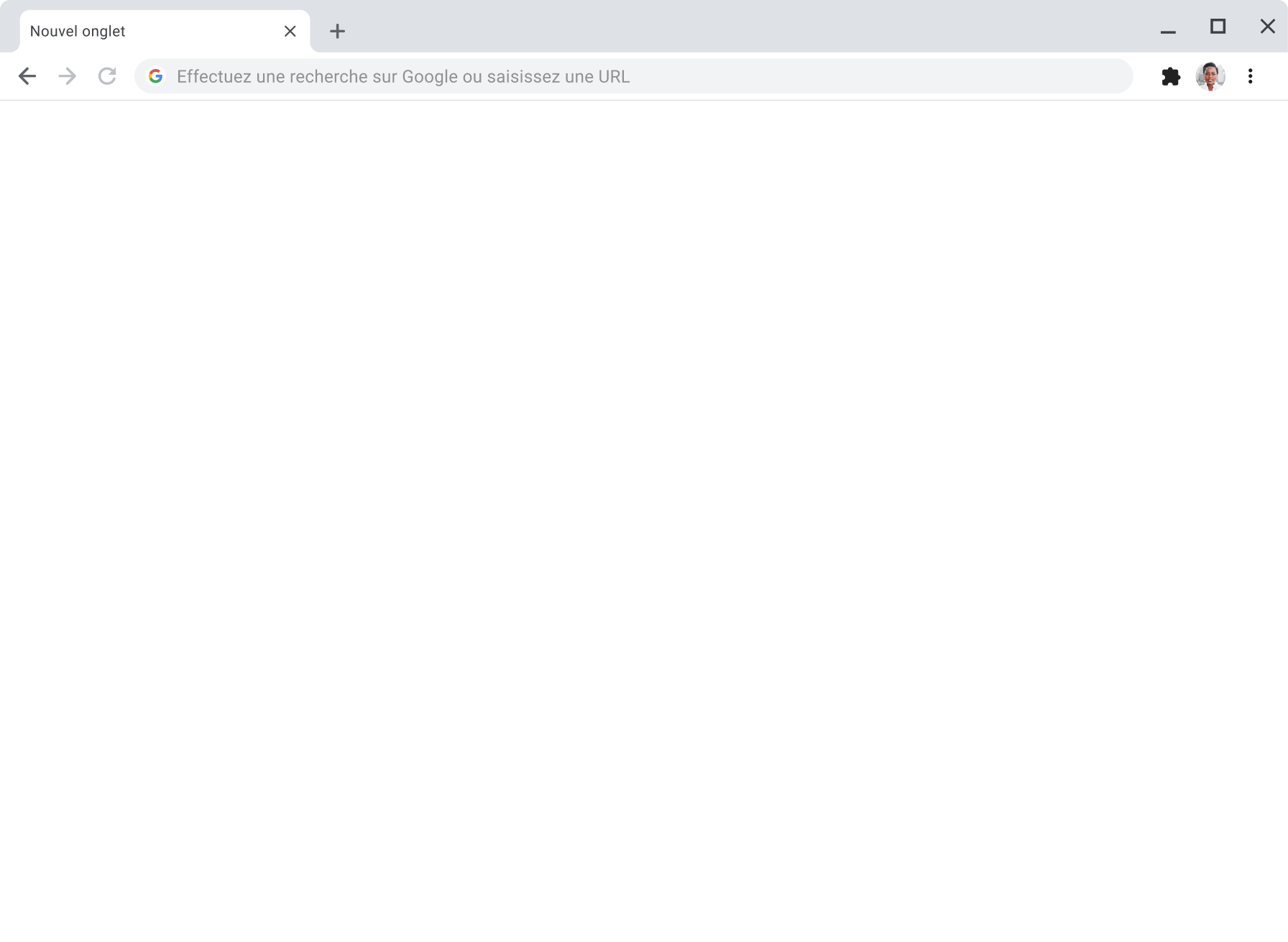
Calculatrice
dinosaure - MOTEUR DE RECHERCHE GOOGLE
jeux avec des dinosaures
météo à londres
météo à londres - MOTEUR DE RECHERCHE GOOGLE
Météo à Londres
17 ℃ Ven. – Londres
météo à londres angleterre
128/(2*16) - MOTEUR DE RECHERCHE GOOGLE
128/(2*16) réponse
bonjour en espagnol
Buenos días (espagnol)
prononciation bonjour en espagnol
gif bonjour en espagnol
rapport T1 2020
rapport T1 2020 - MOTEUR DE RECHERCHE GOOGLE
rapport T1 2020 – Interne - Google Sheets – https://drive.google.com/file/d/444RFGHbhvjgUYBJg6r76IBQHlF1cndjksbc345MjfotB/view
présentation rapport T1 2020 – Final - Google Slides – https://drive.google.com/file/d/9876yhbgHJHGF0QHlF1HZFO2TkmMjfotB/view
300 usd en eur
300 dollars américains = 255,47 euros
300 usd en eur os
convertir 300 usd en eur
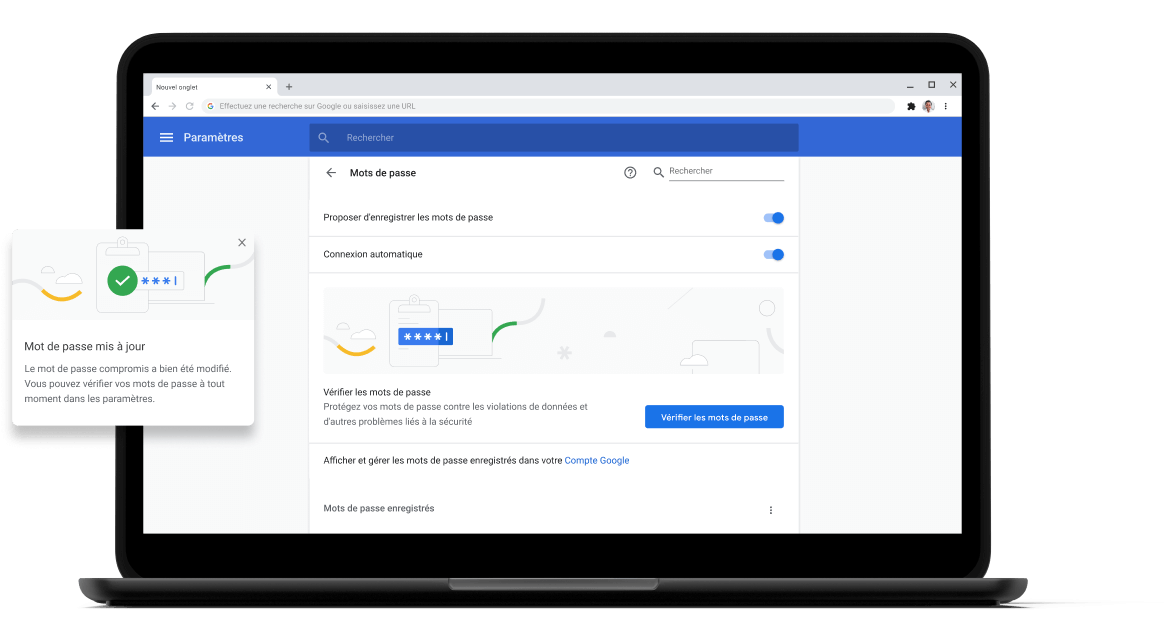
Vérification des mots de passe
Vos mots de passe sont protégés
Chrome peut non seulement générer et stocker des mots de passe sécurisés, mais il peut aussi vérifier les mots de passe que vous avez enregistrés et vous avertir de toute violation en ligne.

Partout avec vous
Retrouvez votre profil Chrome sur tous vos appareils
Avec Chrome, vos contenus vous suivent partout. Connectez-vous dans Chrome et enregistrez vos favoris, vos mots de passe et bien plus dans votre compte Google, puis utilisez-les sur tous vos appareils, que ce soit votre ordinateur portable, votre tablette ou votre téléphone.
Mode sombre
Passez en mode sombre avec Chrome
Faites votre choix parmi un grand nombre de thèmes et de couleurs, dont le mode sombre, en fonction de vos besoins ou de votre humeur.
Thème Chrome Slate
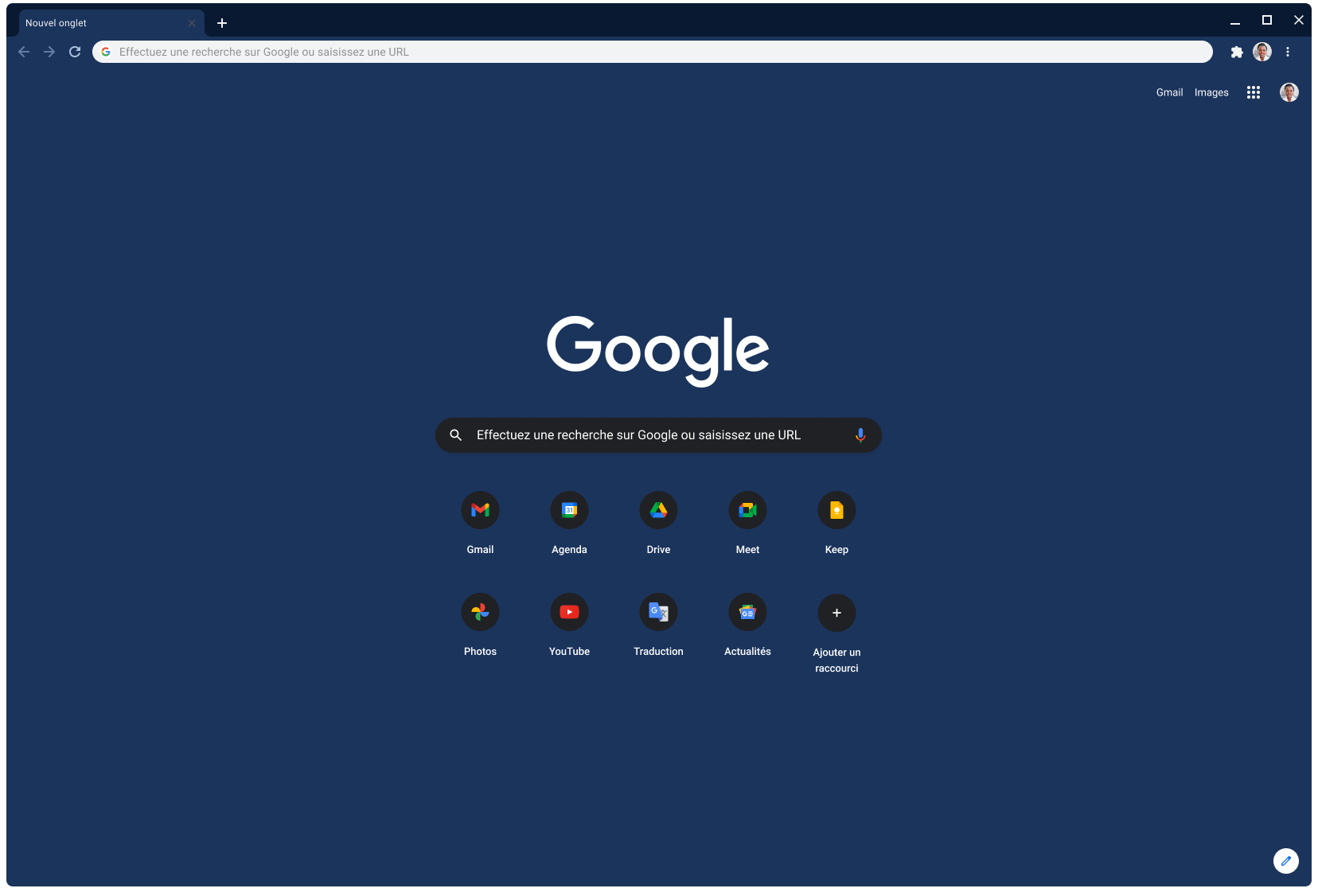
Thème classique de Chrome
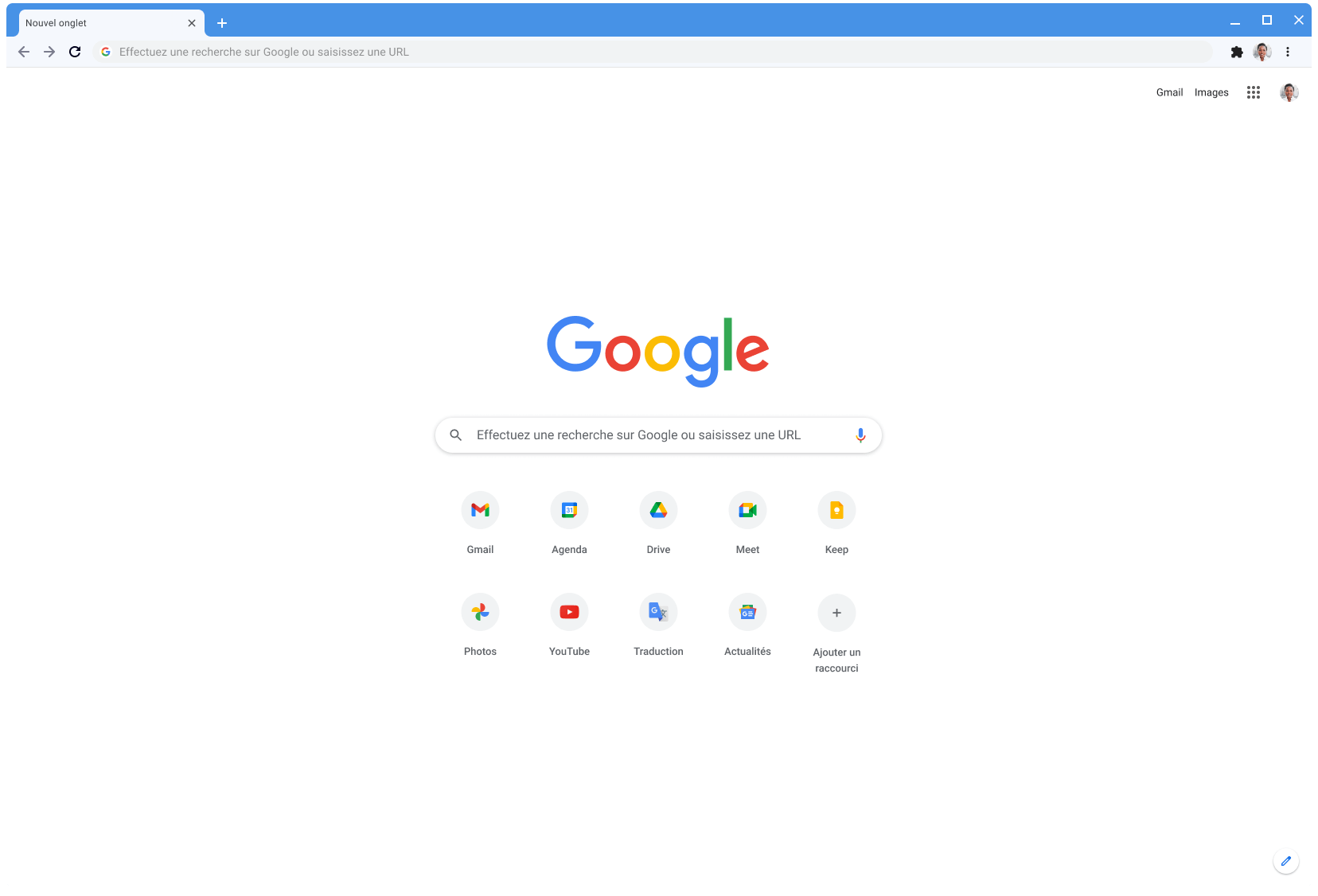
Thème Chrome par défaut
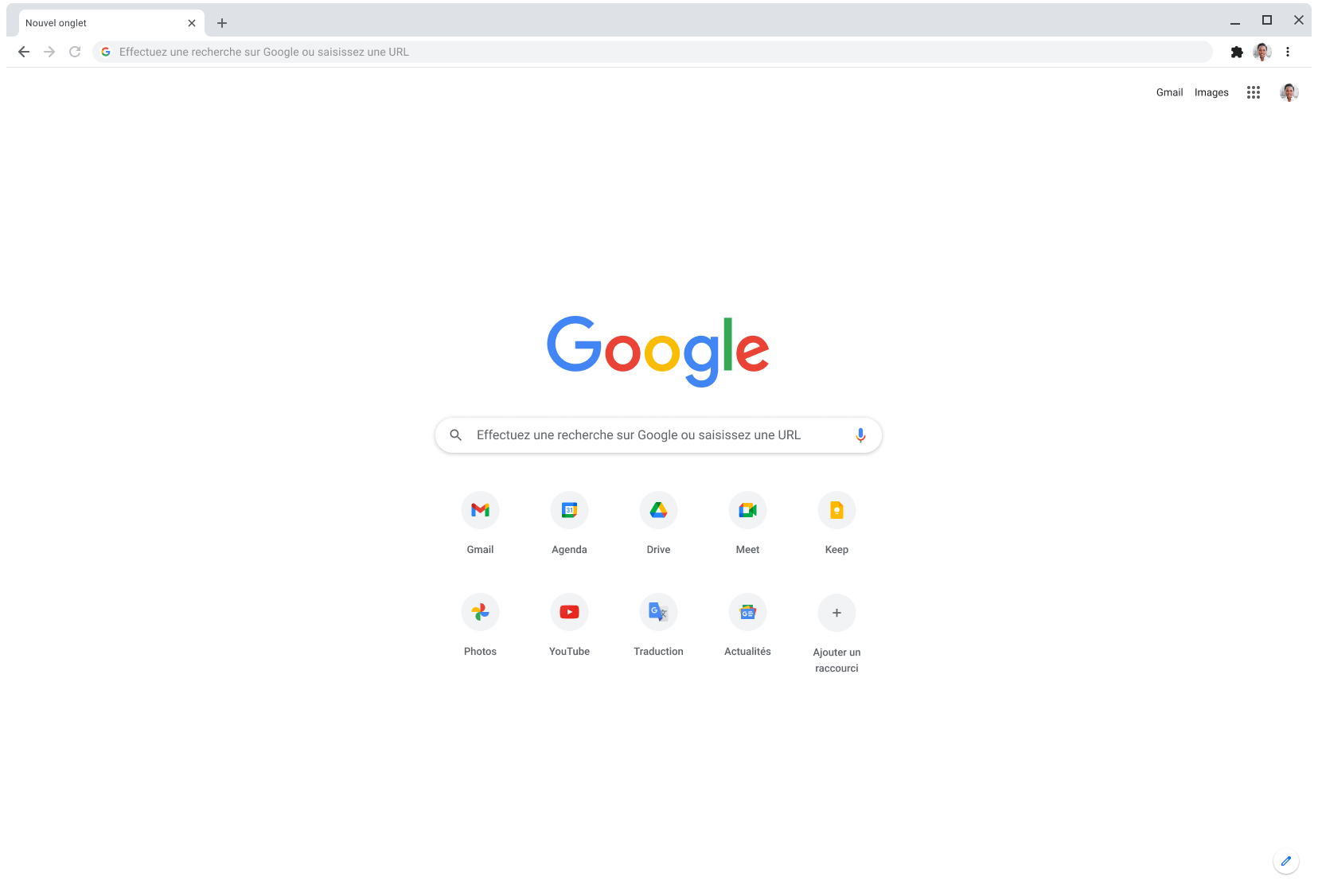
Gagnez en efficacité
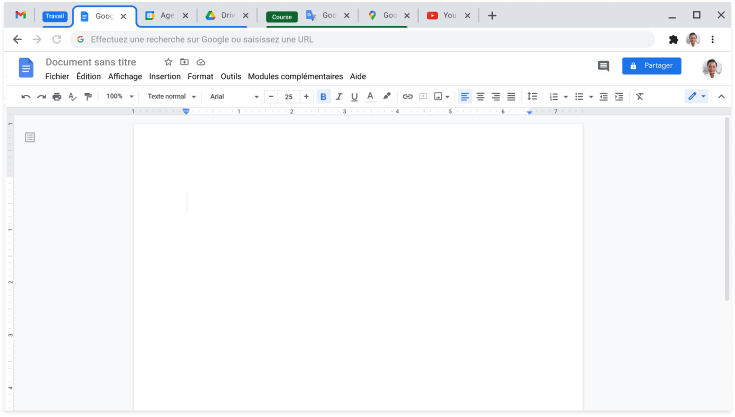
Organisez vos onglets
Les onglets vous permettent de rester organisé, d'ouvrir plusieurs pages et d'effectuer différentes tâches en parallèle. Vous pouvez regrouper des onglets afin d'être mieux organisé ou les épingler pour ouvrir automatiquement les sites Web que vous utilisez le plus souvent.
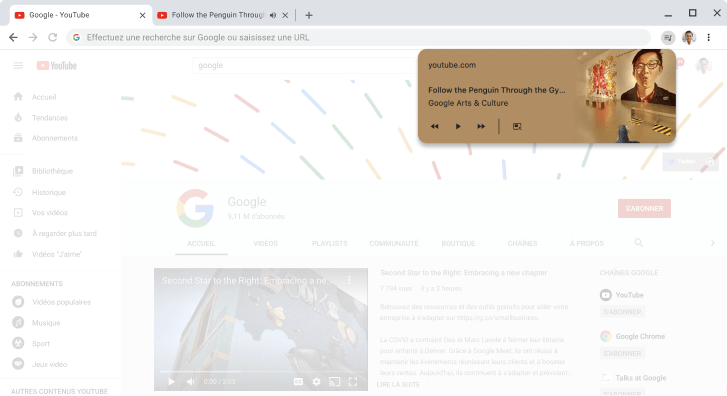
Commandes multimédias
Contrôlez simplement vos contenus multimédias
Contrôlez facilement la lecture des fichiers audio et vidéo dans n'importe quel onglet Chrome. Ouvrez le centre multimédia pour accéder aux commandes permettant de gérer vos contenus multimédias ou pour faire passer une vidéo en mode Picture-in-picture.
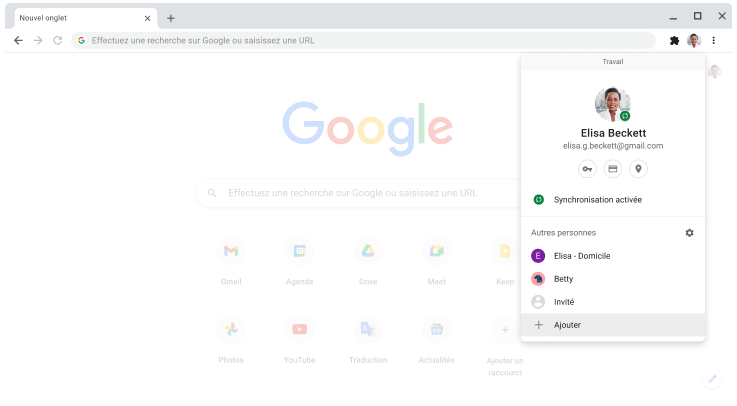
Séparez vos comptes grâce aux profils
Les profils vous permettent de séparer vos informations Chrome, y compris les favoris, l'historique, les mots de passe et d'autres paramètres. Ils sont utiles si vous partagez un ordinateur avec plusieurs personnes, ou pour séparer vos comptes professionnel et personnel, par exemple.
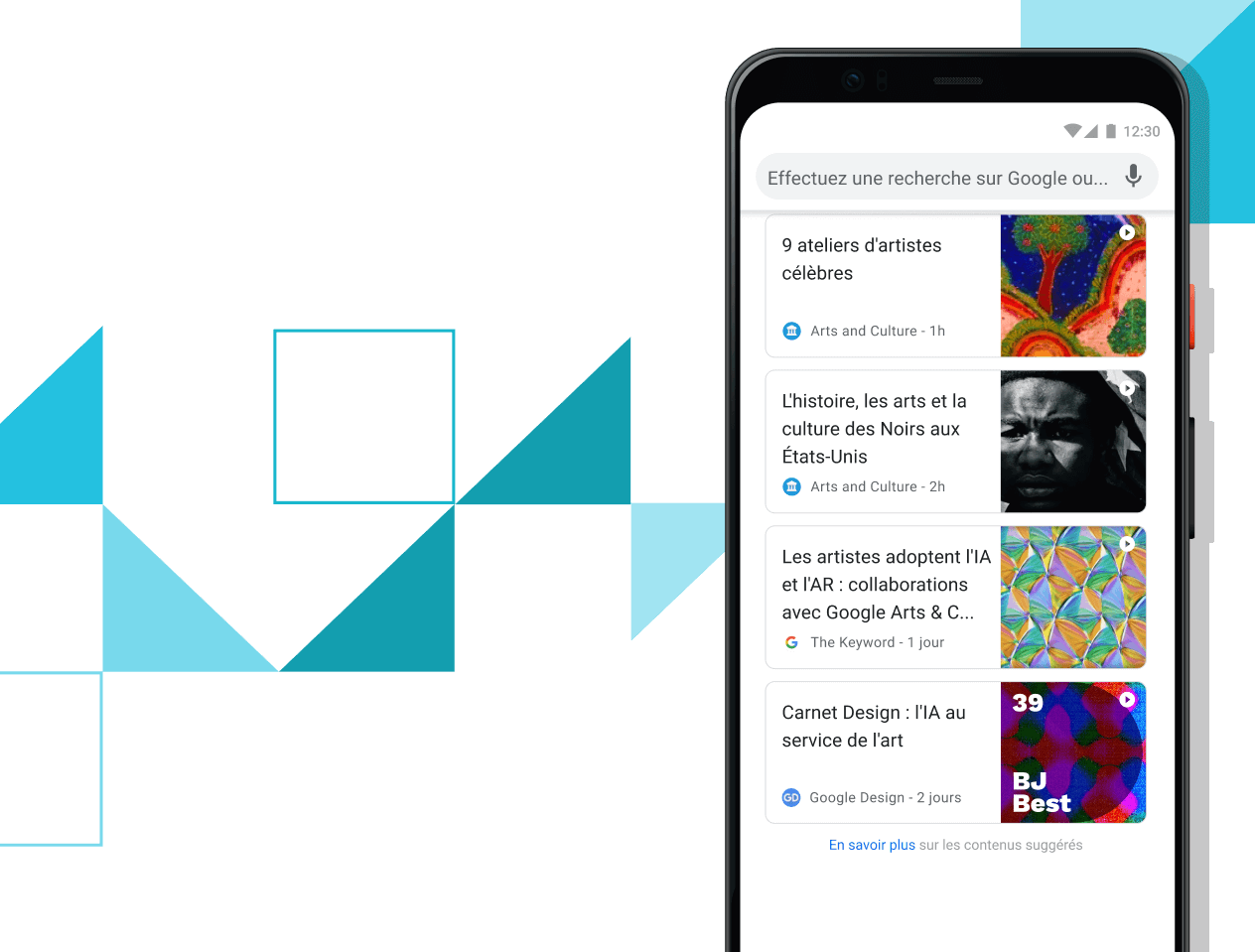
Articles pour vous
Des articles sélectionnés pour vous
Sur votre téléphone, Chrome affiche des articles, des blogs et des contenus provenant de tout le Web, en fonction de vos centres d'intérêt. Plus vous utilisez Chrome, plus les suggestions sont personnalisées.
Profitez de fonctionnalités supplémentaires grâce aux extensions pour Chrome.
Google Traduction
Affichez facilement des traductions lorsque vous naviguez sur le Web.
Google Arts & Culture
Admirez les œuvres d'art de Google Arts & Culture dans les onglets de votre navigateur.
Enregistrer dans Google Drive
Enregistrez des contenus Web ou des captures d'écran directement dans Google Drive.
Google Keep
Enregistrez vos contenus dans Google Keep en un clic.
Téléchargez le navigateur de Google
Télécharger Chrome pour Windows
Pour Windows 10 32-bit.
Pour Windows 11/10 64-bit.
Pour Windows 11 ARM.
Pour Windows XP/Vista.
Cet appareil ne recevra pas de mises à jour, car Google Chrome n'est plus compatible avec votre système d'exploitation.
Pour Windows 8.1/8/7 32-bit.
Pour Windows 8.1/8/7 64-bit.
Télécharger Chrome pour Mac
Pour macOS 10.15 ou version ultérieure.
Cet ordinateur ne recevra plus les mises à jour de Google Chrome, car la compatibilité n'est plus assurée sur les versions 10.6 à 10.12 de macOS.
Pour macOS 10.13/10.14
Télécharger Chrome pour Linux
Debian/Ubuntu/Fedora/openSUSE.
Veuillez sélectionner le package à télécharger :
Not Debian/Ubuntu or Fedora/openSUSE? There may be a community-supported version for your distribution here .
Télécharger Chrome pour iOS
Get chrome for chromeos, get chrome for android.
En téléchargeant Chrome, vous acceptez les Conditions d'utilisation de Google et les Conditions d'utilisation supplémentaires de Google Chrome et ChromeOS .
Remarque : En installant Google Chrome, vous acceptez d' installer le référentiel de Google , qui permet à votre système de télécharger automatiquement les mises à jour de Google Chrome. Si vous ne souhaitez pas installer ce référentiel, saisissez la commande "sudo touch /etc/default/google-chrome" avant d'installer le package.
Télécharger Chrome
Télécharger la version pour téléphone ou tablette
Télécharger la version pour un autre système d'exploitation pour ordinateur
- Windows 11/10 64-bit
- Windows 10 32-bit
- Windows 11 ARM
- macOS 10.15 ou version ultérieure
Versions figées
- Windows Vista
- Windows 8.1/8/7 32-bit
- Windows 8.1/8/7 64-bit
- Mac 10.6 - 10.8
- Mac 10.11 - 10.12
- Mac 10.13 - 10.14
Il semble que vous utilisiez déjà le navigateur Chrome. Tant mieux !
Votre appareil fonctionne sous ChromeOS, qui intègre déjà le navigateur Chrome. Pas besoin de l'installer ni de le mettre à jour manuellement. Grâce aux mises à jour automatiques, vous disposerez toujours de la dernière version. En savoir plus sur les mises à jour automatiques.
Vous recherchez une version de Chrome pour un autre système d'exploitation ?
Découvrez la liste complète des systèmes d'exploitation compatibles .
Comment intégrer un site web en direct dans PowerPoint

Paige Puntillo
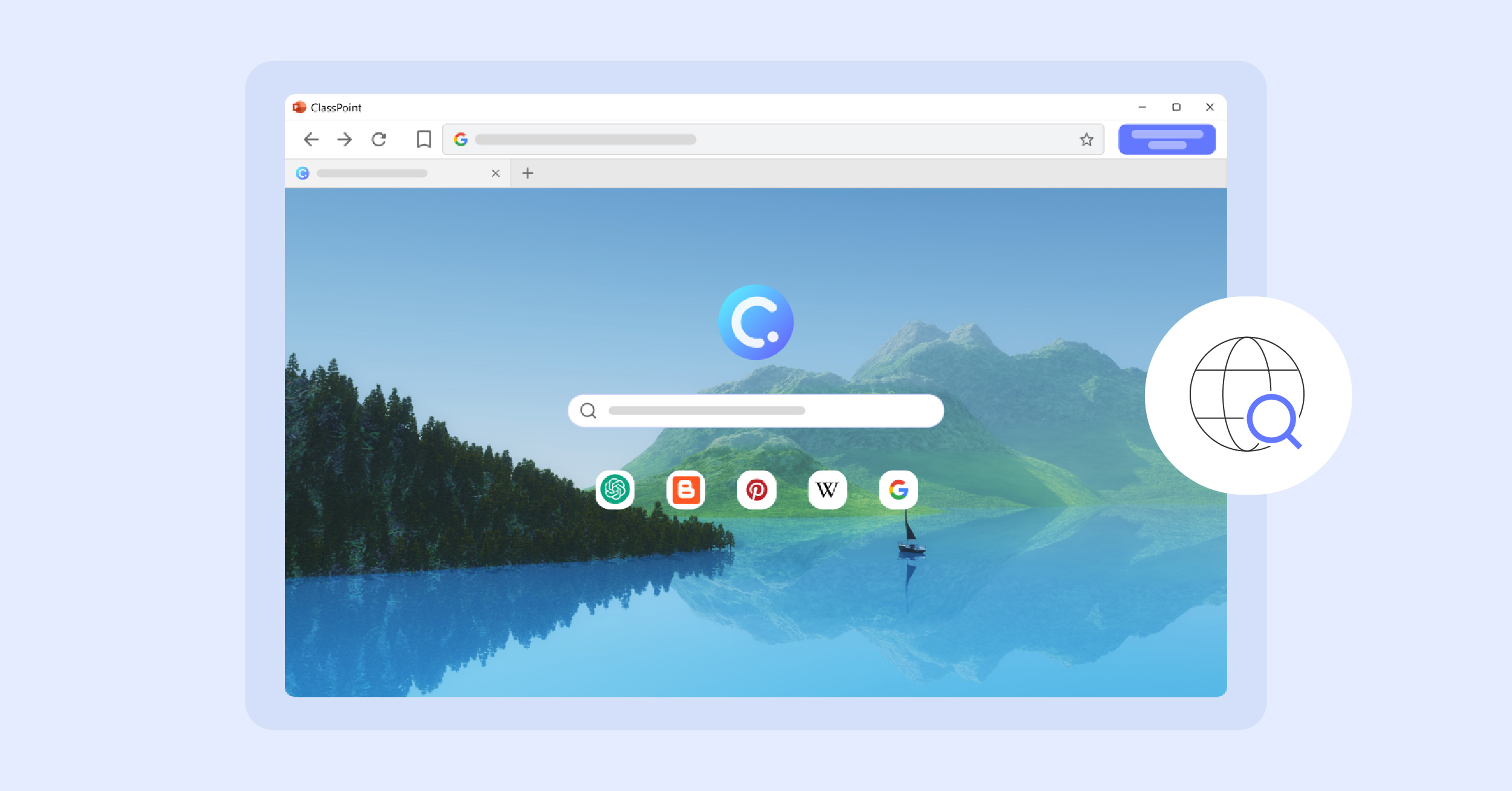
Vous vous demandez s’il est possible d’intégrer directement un site web dans PowerPoint ? Vous avez de la chance ! En utilisant un complément PowerPoint gratuit, vous pouvez ajouter un navigateur Internet à votre PowerPoint. C’est exact, un navigateur Google complet ajouté à la barre d’outils inférieure de votre diaporama PowerPoint, que vous pouvez ouvrir à tout moment pour surfer sur le web. Vous pouvez parcourir les résultats de recherche, ouvrir plusieurs fenêtres, mettre des pages en favoris à l’avance et épingler des sites sur votre page d’accueil !
Plus besoin de coller des liens et de quitter PowerPoint pour une fenêtre internet séparée. Voyons comment intégrer un navigateur Internet en direct dans PowerPoint.
1. Télécharger le complément PowerPoint, ClassPoint
Pour intégrer un site web dans Microsoft PowerPoint, vous devez utiliser un complément gratuit, ClassPoint . PowerPoint n’offre pas de site web intégré ou de visionneuse web, mais c’est là qu’interviennent les compléments et c’est pourquoi ils sont si intéressants !
La première étape consiste donc à télécharger gratuitement ClassPoint. Une fois que vous l’aurez fait, vous disposerez d’une barre d’outils remplie d’outils de présentation qui améliorent l’engagement du public et votre présentation, y compris le navigateur intégré .
2. Ouvrir le navigateur intégré à partir de la barre d’outils du diaporama
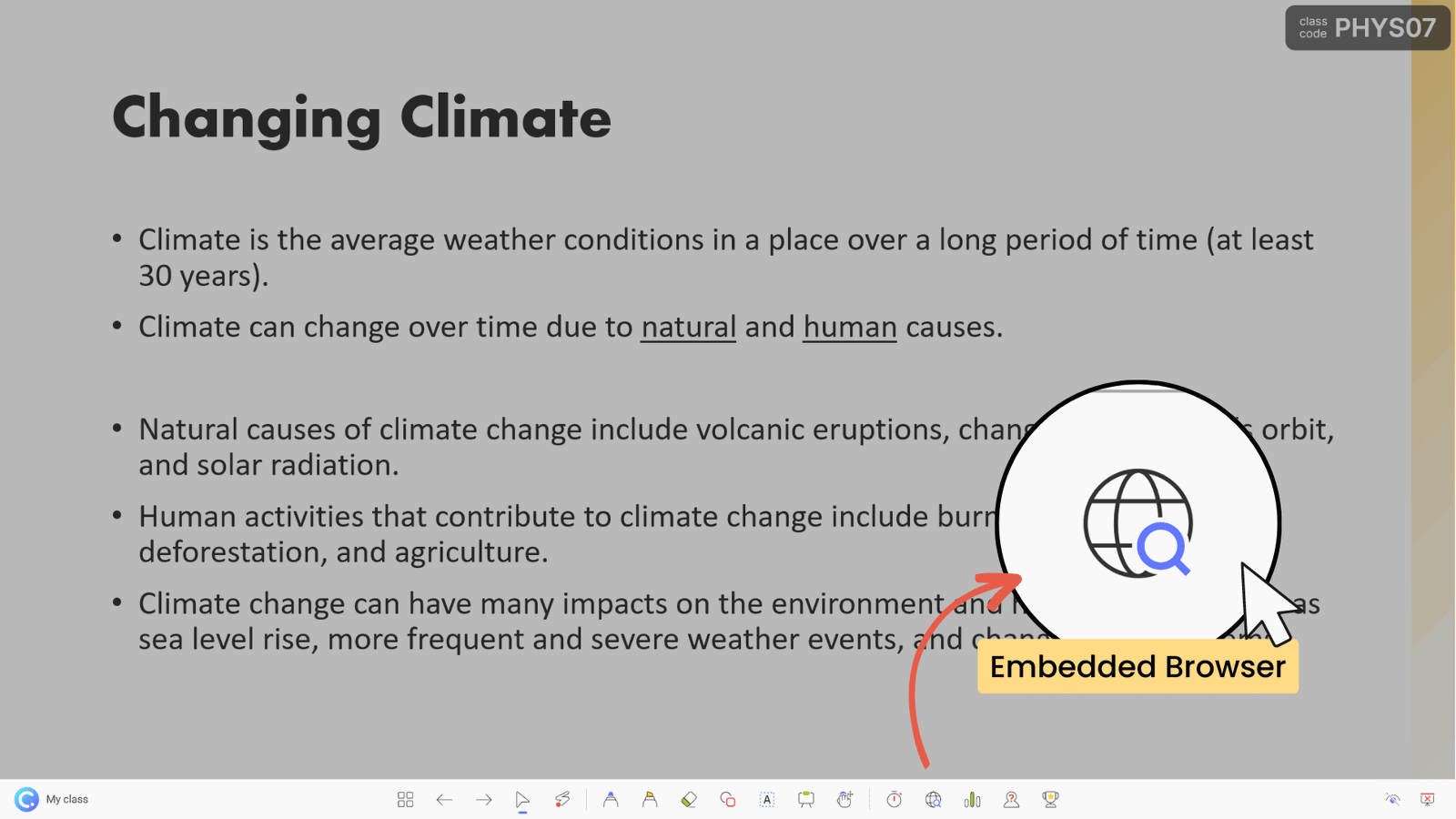
Pour accéder au navigateur Internet intégré, passez en mode présentation. En bas de vos diapositives, vous trouverez la barre d’outils ClassPoint. Trouvez l’icône du navigateur intégré et cliquez dessus pour ouvrir Google ! Vous pouvez désormais rechercher, faire défiler, ajouter des onglets et naviguer sur le Web comme vous le feriez avec n’importe quel navigateur Internet !
3. Ajoutez des signets et des épingles à vos sites préférés
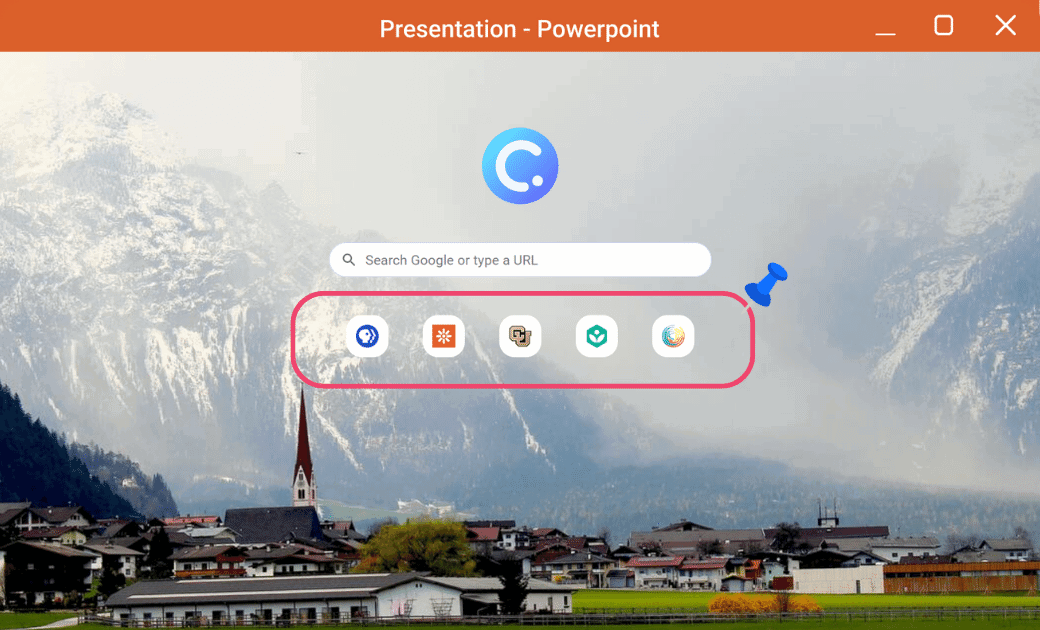
Tout comme votre navigateur Internet par défaut, vous pouvez mettre en favoris vos sites Web préférés et les épingler à la page de recherche d’accueil pour un accès rapide !
Si vous préparez une présentation ou un cours et que vous prévoyez de visiter un site web pendant votre présentation, passez en mode diaporama, collez votre lien dans Google, mettez-le en signet, puis épinglez-le. Désormais, votre site sera prêt à fonctionner en un seul clic lorsque vous ouvrirez le navigateur intégré plus tard !
4. Insérer la page web et l’annoter
Si vous trouvez sur une page web une image, un graphique, une carte, etc. que vous souhaitez développer, vous pouvez l’insérer dans votre PowerPoint en tant qu’image de diapositive et l’annoter !
À côté de la barre d’adresse en haut à droite du navigateur Internet, vous pouvez cliquer sur insérer comme diapositive, la page sur laquelle vous vous trouvez sera ajoutée comme diapositive dans votre présentation. Annotez-la ensuite avec les outils d’encrage de ClassPoint ! Et si vous souhaitez revenir au navigateur, il vous suffit de cliquer à nouveau sur l’icône du navigateur, et votre page sera là où vous l’avez laissée.
Si vous souhaitez en savoir plus sur le navigateur embarqué de ClassPoint, regardez ce tutoriel vidéo ▶️.
Et pour en savoir plus sur les autres outils de présentation fournis avec ClassPoint, vous pouvez les trouver ici. ⬇️

Exemples d’utilisation du navigateur embarqué lors de présentations pour les enseignants
Les enseignants utilisent Internet et les sites web éducatifs de diverses manières pendant leurs cours afin d’améliorer l’expérience d’apprentissage de leurs élèves. Les enseignants utilisent souvent Internet pour présenter des informations pendant leurs cours :
1. Simulations interactives :
Certains sites web éducatifs proposent des simulations interactives qui permettent aux étudiants d’explorer et de manipuler des concepts de manière pratique.
Exemple : Un professeur de sciences peut utiliser une simulation interactive de PhET Interactive Simulations pour montrer comment les propriétés des gaz changent en fonction de la température et de la pression.
2. Infographies et visualisations de données :
De nombreux sites web éducatifs proposent des infographies et des visualisations de données pour aider les élèves à mieux comprendre des concepts complexes ou à voir des schémas dans les données.
Exemple : Un professeur d’histoire peut utiliser une infographie des Archives nationales pour illustrer les causes et les effets d’un événement historique particulier.
3. Visites virtuelles sur le terrain :
Des sites web tels que Google Earth et Discovery Education proposent des excursions virtuelles qui permettent aux élèves d’explorer et d’apprendre à connaître différentes parties du monde sans quitter la salle de classe.
Exemple : Un professeur d’études sociales peut emmener ses élèves en visite virtuelle sur des sites historiques ou des lieux célèbres à l’aide de Google Earth.
4. Vidéos :
Les sites web éducatifs tels que YouTube et Khan Academy permettent aux enseignants d’accéder à une multitude de vidéos pédagogiques qu’ils peuvent utiliser pour introduire de nouveaux concepts, renforcer des idées ou fournir des exemples supplémentaires.
Exemple : Un professeur de mathématiques peut utiliser une vidéo de la Khan Academy pour expliquer comment résoudre un type particulier d’équation.
5. La recherche :
Les enseignants peuvent utiliser Internet pour trouver des informations complémentaires, des réponses ou des références sur un sujet qu’ils enseignent. Si un débat doit être tranché ou si une question est posée, l’internet, comme dans la vie quotidienne, est une excellente ressource pour soutenir les cours.
Exemple : Un débat ou une question est posé(e) en classe et doit être résolu(e). L’enseignant peut rapidement ouvrir Google pour effectuer une recherche sur la question de la classe.
6. Jeux et activités interactives :
L’internet propose diverses activités interactives, telles que des quiz et des jeux, que les enseignants peuvent utiliser pour impliquer leurs élèves et rendre l’apprentissage amusant. Les sites web éducatifs tels que EdPuzzle ou PBS Learning Media proposent des jeux et des activités interactives qui aident les élèves à mettre en pratique et à renforcer les concepts qu’ils apprennent en classe.
Exemple : Un professeur d’anglais pourrait utiliser un jeu de Funbrain pour aider les élèves à identifier les différentes parties du discours.
Avec le navigateur intégré de ClassPoint, vous pouvez effectuer des recherches et utiliser Internet sans quitter votre présentation ni interrompre votre flux. Cet outil de présentation pratique peut également impressionner votre public ! Et pour les enseignants, l’intégration des types de ressources ci-dessus peut contribuer à rendre leurs cours plus attrayants et interactifs pour leurs élèves.
Et si vous n’avez pas encore entendu parler de ClassPoint, jetez-y un coup d’œil ! Il s’agit d’un outil d’engagement de l’auditoire conçu pour améliorer l’expérience de l’enseignement et la productivité de la présentation avec PowerPoint ! En plus du navigateur intégré, ClassPoint ajoute une série d’outils, notamment un sélecteur de noms aléatoires , une minuterie et des questions interactives qui transforment les membres de l’auditoire en participants. ✨
About Paige Puntillo
Try classpoint for free.
All-in-one teaching and student engagement in PowerPoint.
Supercharge your PowerPoint. Start today.
500,000+ people like you use ClassPoint to boost student engagement in PowerPoint presentations.

IMAGES
VIDEO
COMMENTS
1. Présentation générale d'un navigateur Internet. De haut en bas et de gauche à droite, les icônes des principaux navigateurs : Chrome (aussi appelé Google Chrome), Firefox, Opéra (pour les Apples), Edge (seulement sur Windows 10) et Internet Explorer. A noter : Sous Windows 10, Edge est installé par défaut mais Internet Explorer ...
Comme il existe différentes versions de HTML - HTML, XHTML ou HTML5 - et que les différents navigateurs ne les interprètent pas exactement de la même manière, un site Web dans Chrome a parfois un aspect légèrement différent de celui de Firefox. Toutefois, les fonctions de base sont toujours les mêmes, de sorte que vous verrez toujours tous les textes, images et liens - sauf qu'ils ...
Un navigateur web vous emmène partout sur Internet. Il récupère des informations provenant d'ailleurs sur le Web et les affiche sur votre ordinateur ou votre appareil mobile. Les informations sont transférées en utilisant le protocole de transfert hypertexte (HTTP) qui définit comment textes, images et vidéos sont transmis sur le Web.
Un navigateur WEB est donc une application qui s'installe sur un appareil comme un PC ou un Smartphone. La fonction première d'un navigateur WEB est d'afficher une page WEB présentée par un serveur WEB, souvent via internet. Toutefois, avec le temps et la complexité des pages WEB, les navigateurs WEB ont étendu leurs fonctionnalités.
Les principales fonctions d'un navigateur sont résumées ci-dessous : demander des pages web du WWW, les afficher et enregistrer leur historique; navigation dans l'hypertexte; Interprétation du code source; Mise à disposition du cache du navigateur; Gestion des signets; 2. le fonctionnement d'un navigateur expliqué simplement
Un navigateur est un outil permettant de naviguer et de consulter les pages web disponibles sur le Word Wide Web. En pratique, le navigateur nous traduit en texte et image les pages d'information qui sont codées en HTML. En pratique, le navigateur c'est l'équivalent de votre voiture pour vous déplacer sur le réseau routier Internet !
Mais aussi découvrir de nouveaux meilleurs navigateurs internet pour un surf plus rapide et plus sûr. En effet, ... comme par exemple les attaques drive-by-download, ou phishing. Voici une présentation des meilleurs navigateurs WEB avec un tutoriel complet chacun d'entre eux. Dossier; Les navigateurs internet : le dossier COMPLET;
Un navigateur - en anglais, cela signifie « fureteur » - est un programme qui permet d'afficher correctement les sites web. Lorsque vous visitez un site Internet, vous ne vous contentez pas d'ouvrir le produit fini. Au lieu de cela, votre navigateur reçoit des instructions qu'il assemble ensuite pour former le site Web.
La structure des navigateurs web. Selon le directeur de l'agence Zenika Brest, un navigateur web est composé de différentes briques, dont certaines sont reliées entre elles au sein de sa ...
Une fois que l'adresse IP est connue, le navigateur établit une connexion avec le serveur via un négociation de liaison TCP à trois voies.TCe mécanisme est conçu pour que deux entités essayant de communiquer, dans ce cas le navigateur et le serveur Web, puissent négocier les paramètres de la connexion de socket TCP sur le réseau avant de transmettre des données, souvent sur HTTPS.
Mozilla Firefox : présentation, utilisation du navigateur WEB libre. Dernière modification : 5 juin 2021. Mozilla Firefox est un navigateur internet open source de la fondation Mozilla. Il offre toutes les fonctionnalités d'un navigateur WEB moderne comme le système d'onglet, la navigation privée, gestionnaire de mot de passe, les ...
Adoptez le navigateur soutenu par une organisation à but non lucratif sous Windows, Mac ou Linux. Firefox pour Android. Obtenez le navigateur mobile personnalisable pour les smartphones Android. Firefox pour iOS. Obtenez le navigateur mobile pour votre iPhone ou iPad. Firefox Focus. Navigation mobile simple et privée.
Un navigateur web est capable, au minimum, d'afficher le texte d'une page web (navigateur en mode texte). Néanmoins, les navigateurs fonctionnent couramment en mode graphique : ils sont capables afficher une typographie élaborée, des images et des animations et d'interagir avec les actions de l'utilisateur.
S'il est désormais plus facile de tester les différents navigateurs proposés sur le marché, encore faut-il savoir lequel installer. Découvrez notre comparatif d'avril 2024 entre Chrome ...
Découvrez le navigateur Chrome et toutes ses options, ses extensions, ses paramètres de sécurité, pour une navigation optimale sur Internet en toute sérénité...
C'est un langage léger qui doit faire partie d'un environnement hôte (un navigateur web par exemple) pour qu'il puisse être utilisé sur les objets de cet environnement. JavaScript contient une bibliothèque standard d'objets tels que Array , Date , et Math , ainsi qu'un ensemble d'éléments de langage tels que les opérateurs, les ...
Mozilla Firefox : présentation, utilisation du navigateur WEB libre; Opera : un navigateur WEB rapide et sûr; Chromium - Le navigateur internet : présentation, est-il dangereux ? 9 meilleurs navigateurs WEB alternatifs à Google Chrome; Quel est le meilleur navigateur internet pour protéger la vie privée
Découvrez les fonctionnalités qui font de Google Chrome un navigateur unique. Fiable et rapide, il vous aide à rester productif et vous protège en ligne.
En utilisant PowerPoint pour le web dans votre navigateur web, vous pouvez effectuer les opérations suivantes : créer des présentations qui incluent des images, des vidéos, des transitions et des animations ; ... Sélectionnez Nouvelle présentation vide, ouvrez un fichier Récent, sélectionnez l'un des thèmes ou commencez par un ...
Vous pourrez ensuite modifier et télécharger vos modèles de présentations gratuitement et à l'infini. FAQ Est-ce que je peux importer mes présentations PowerPoint dans Canva? Oui, mais cette fonctionnalité n'est actuellement disponible que sur canva.com, depuis un navigateur de bureau. Les fichiers PowerPoint au format .pptx et.
Voici un tutoriel complet sur Chrome qui vous présente le navigateur WEB, les paramétrages et utilisations pour débuter dessus et connaître les bases. Table des matières. 1 Introduction. 2 Télécharger et installer Google Chrome. 3 Télécharger des fichiers sur internet avec Google Chrome. 4 Paramétrer Google Chrome.
Si vous préparez une présentation ou un cours et que vous prévoyez de visiter un site web pendant votre présentation, passez en mode diaporama, collez votre lien dans Google, mettez-le en signet, puis épinglez-le. Désormais, votre site sera prêt à fonctionner en un seul clic lorsque vous ouvrirez le navigateur intégré plus tard !